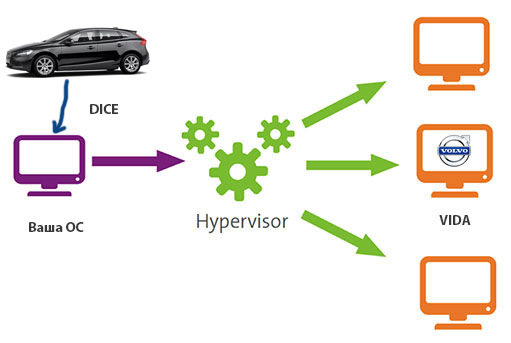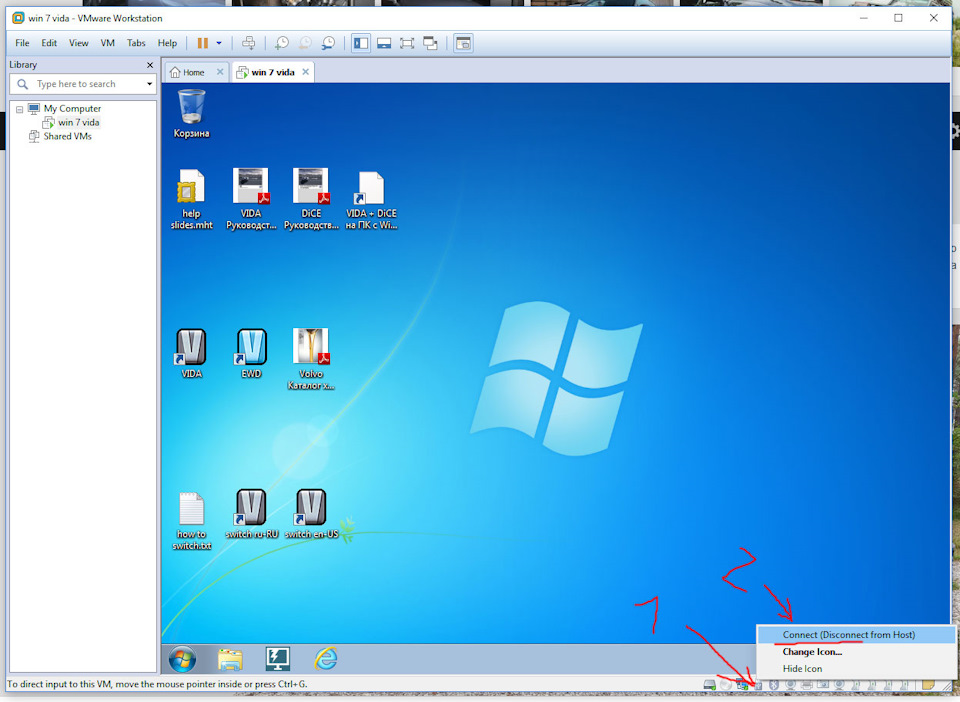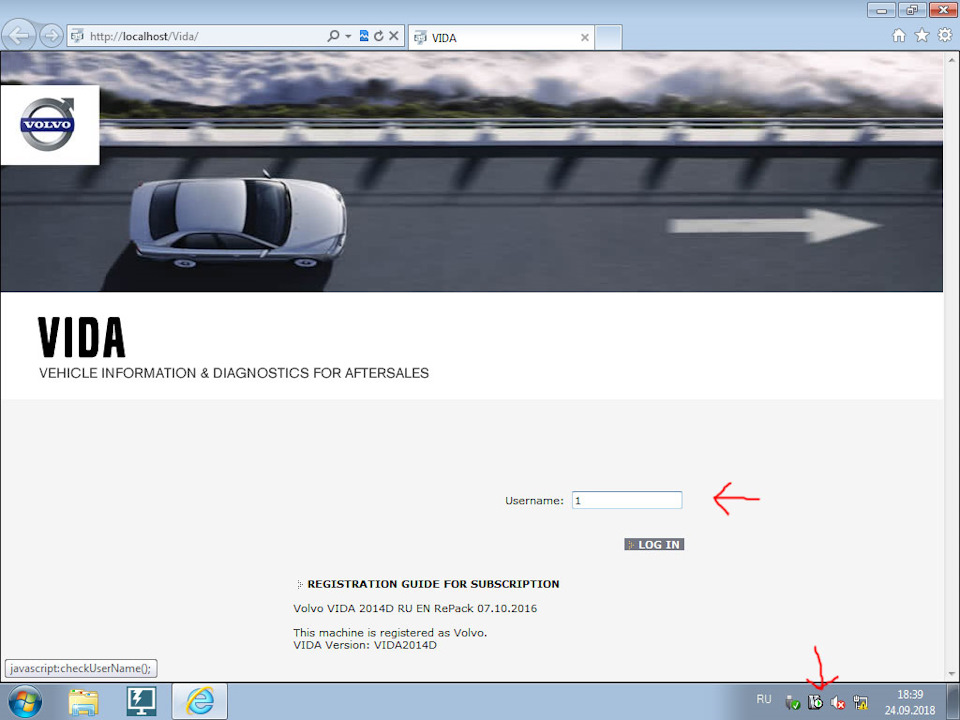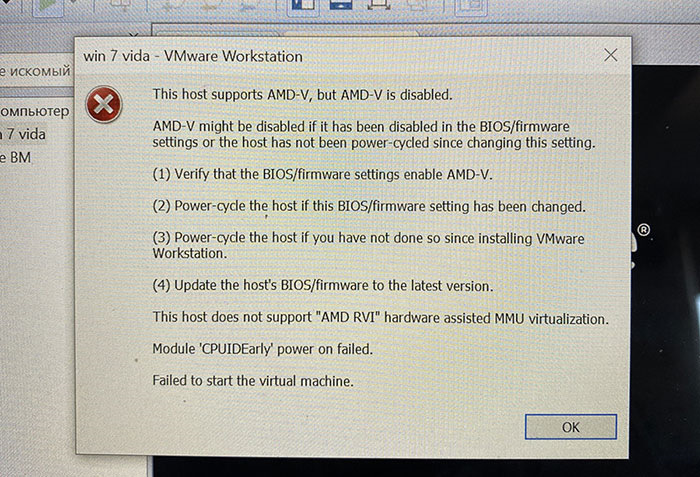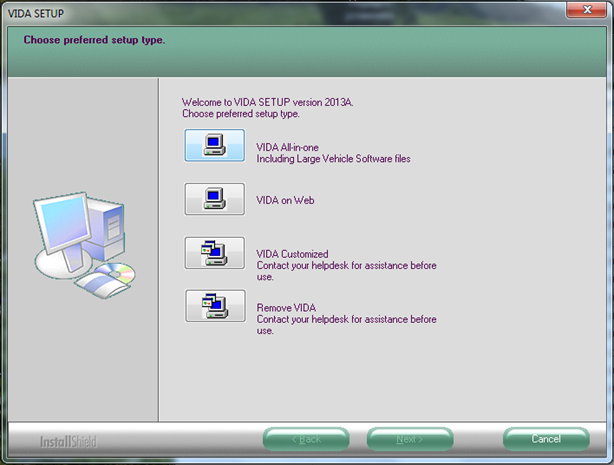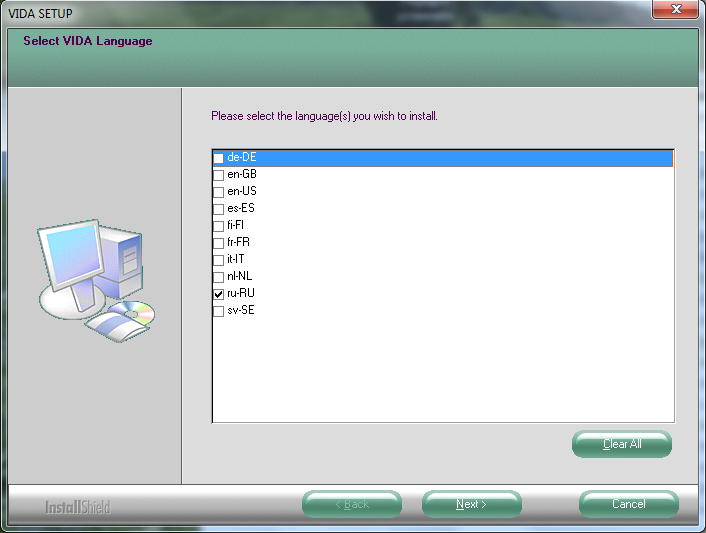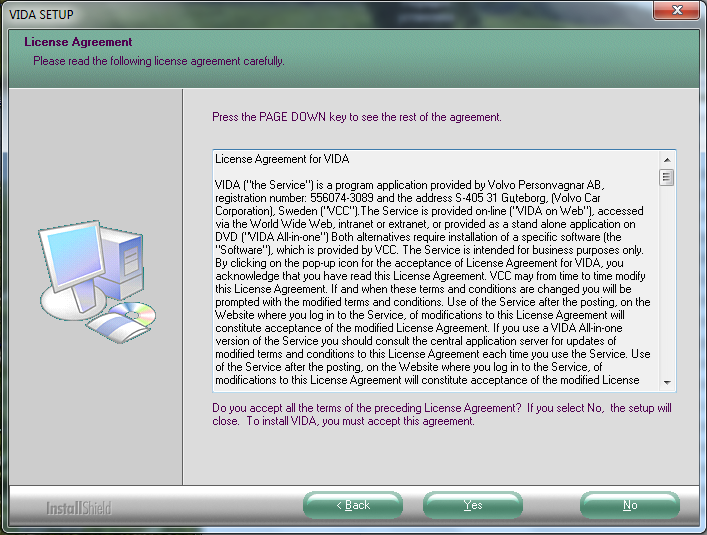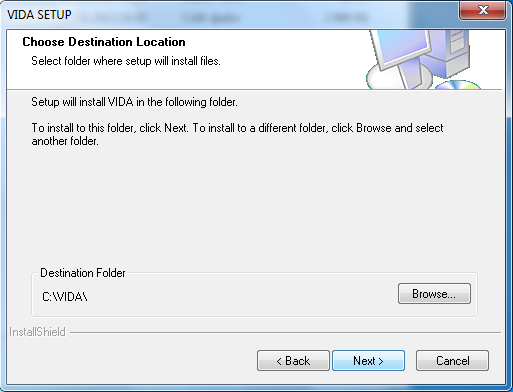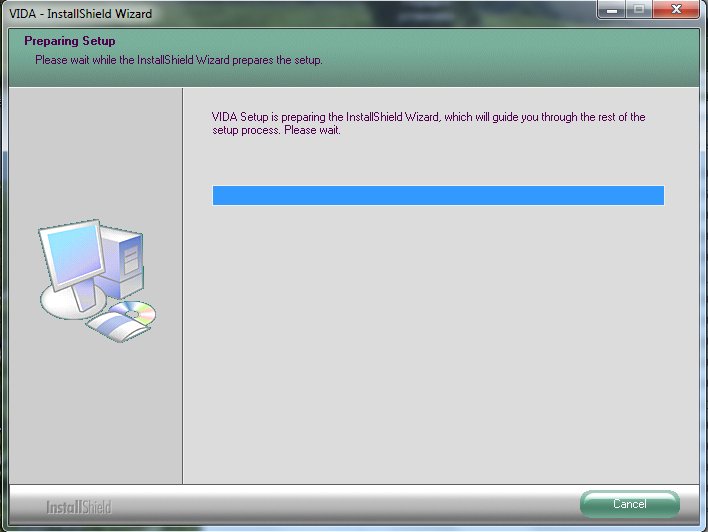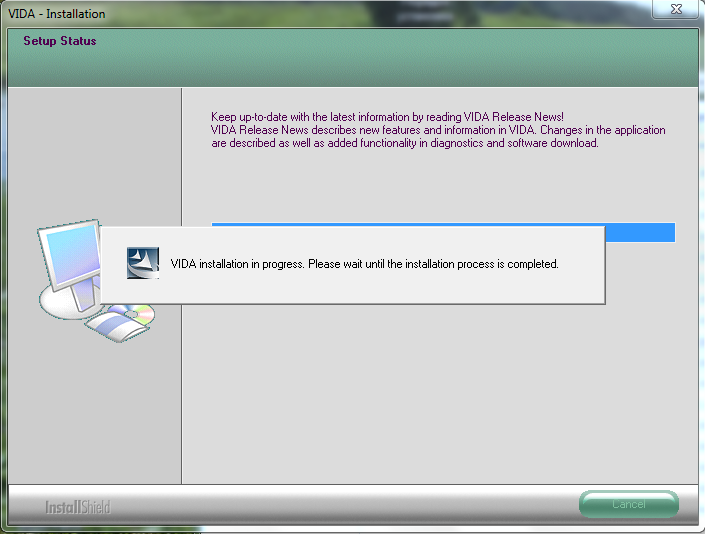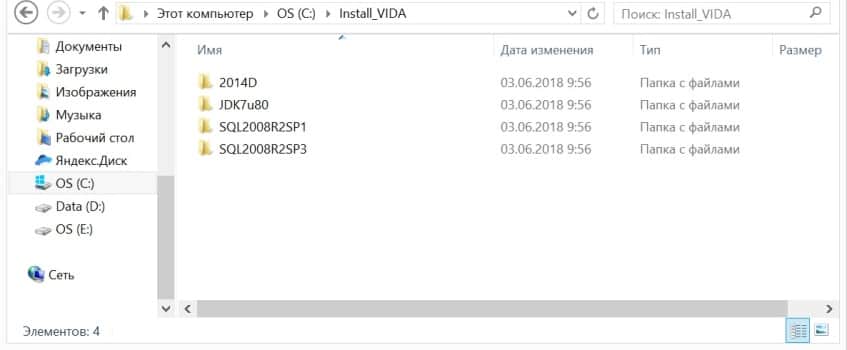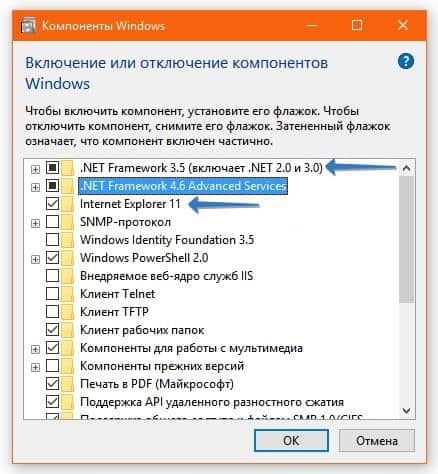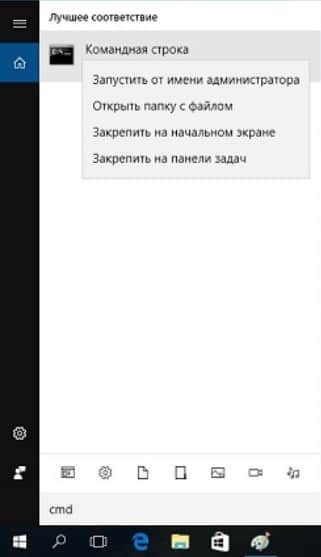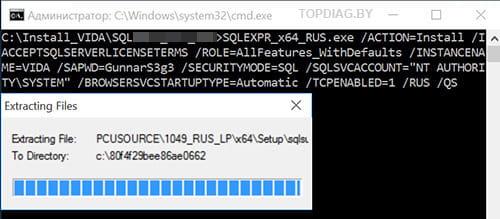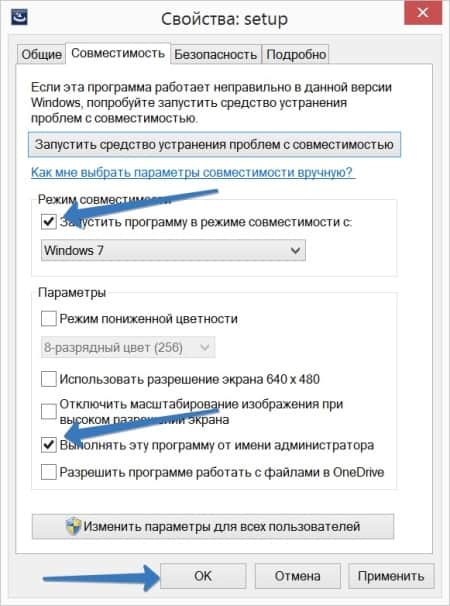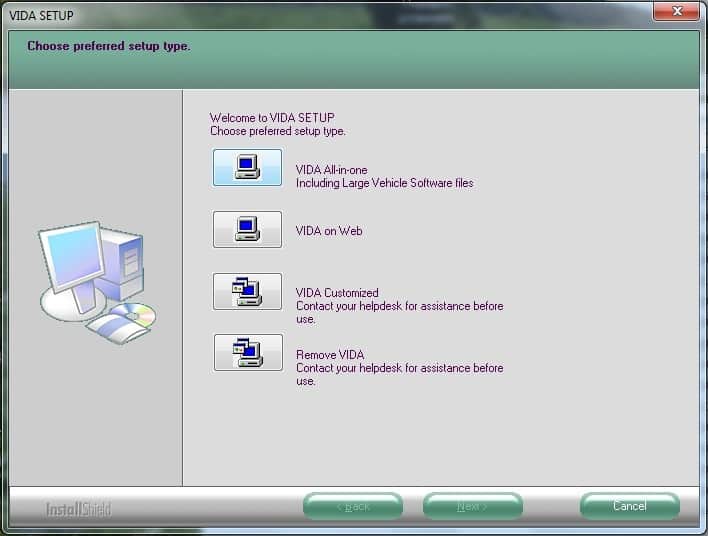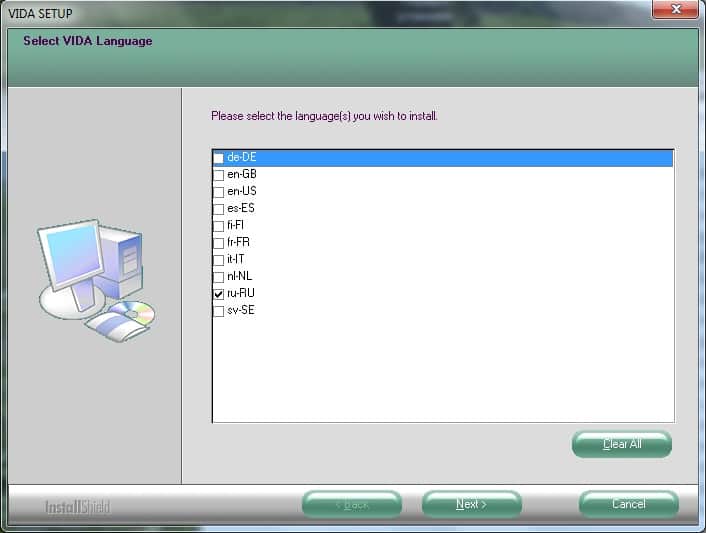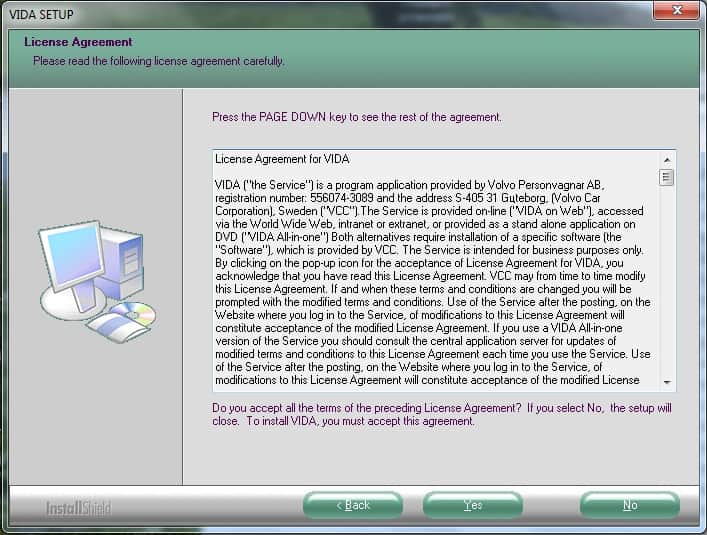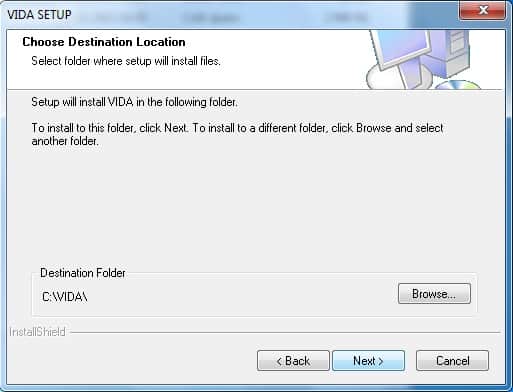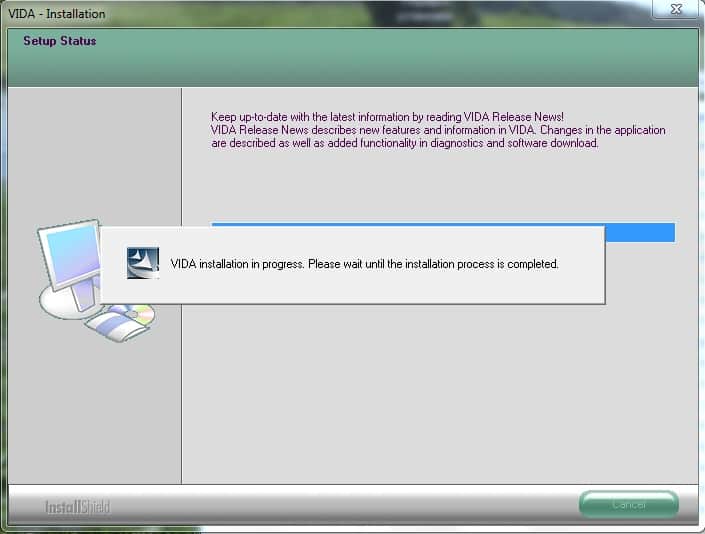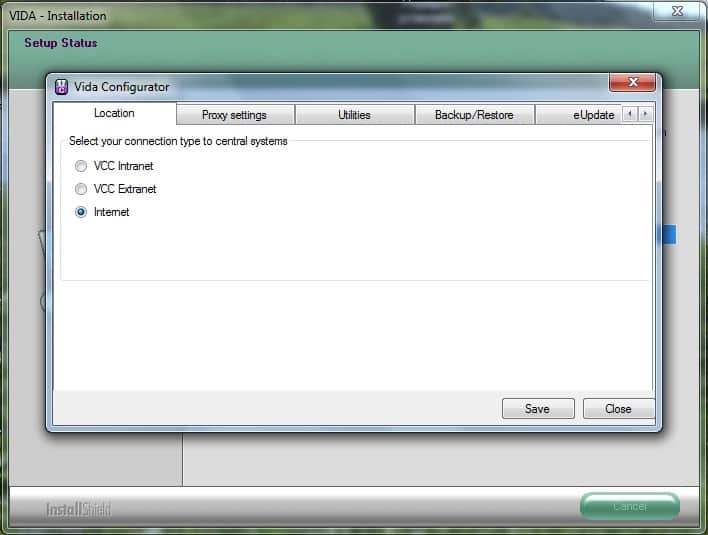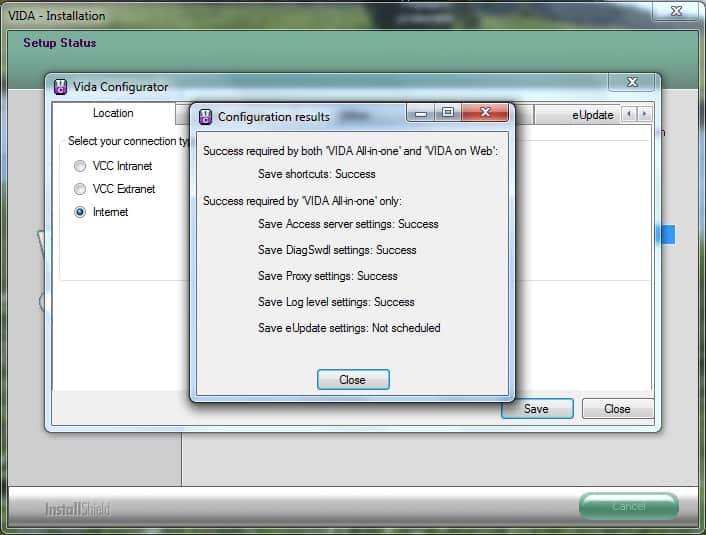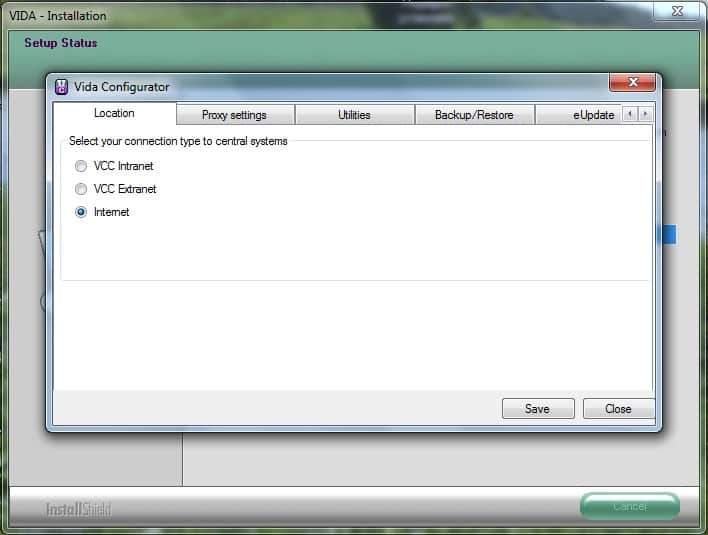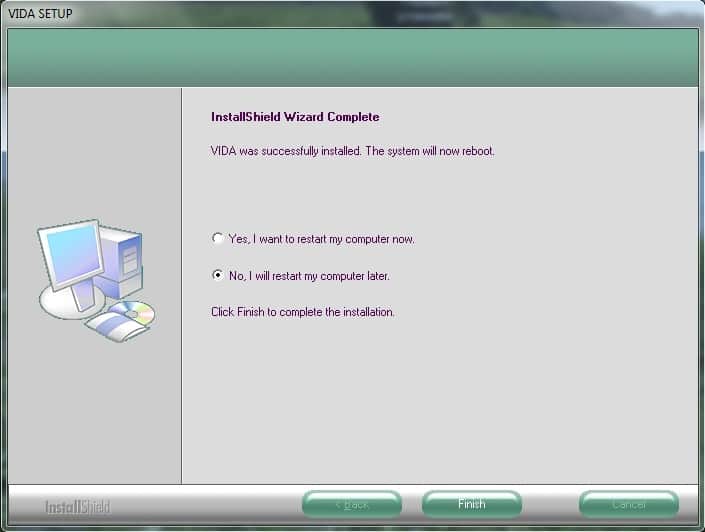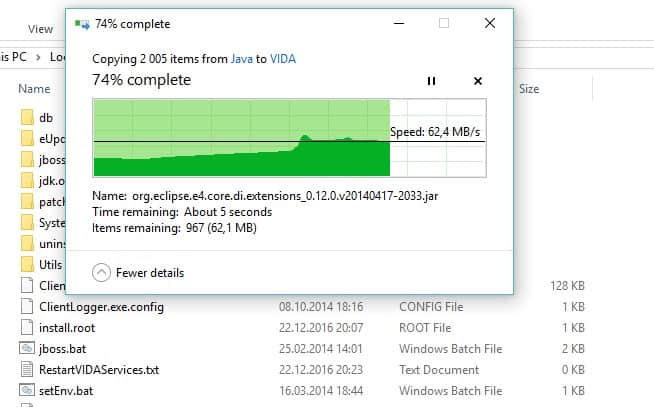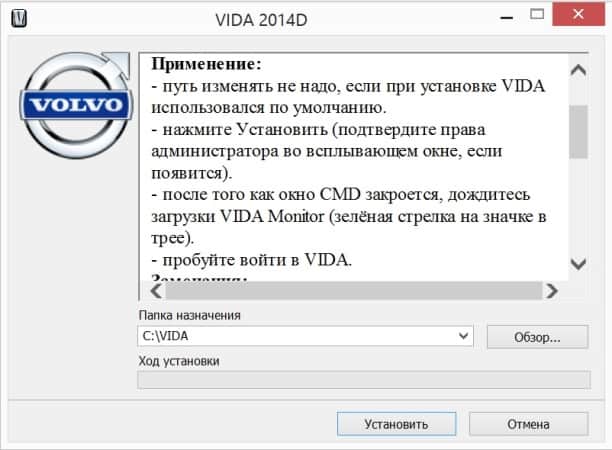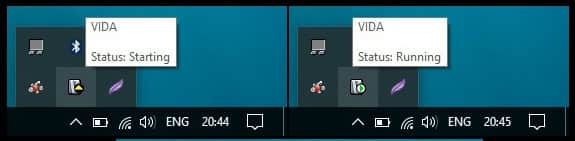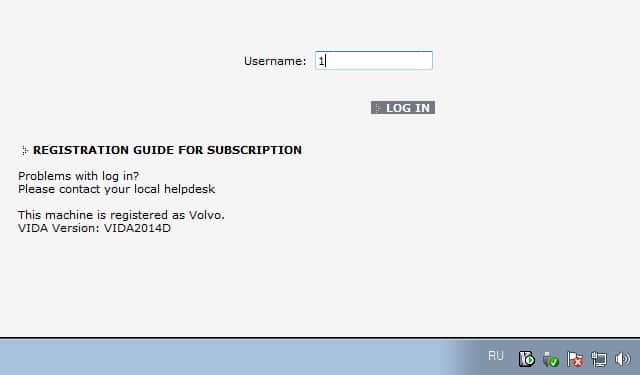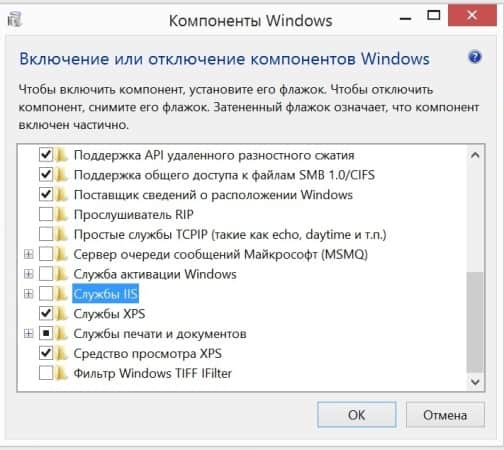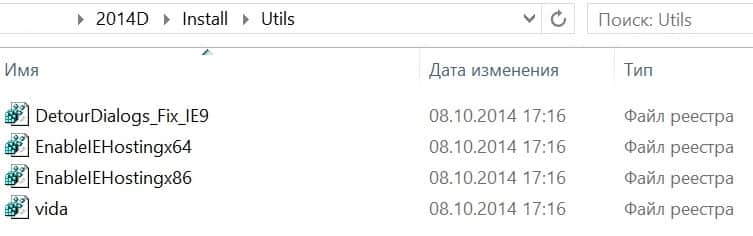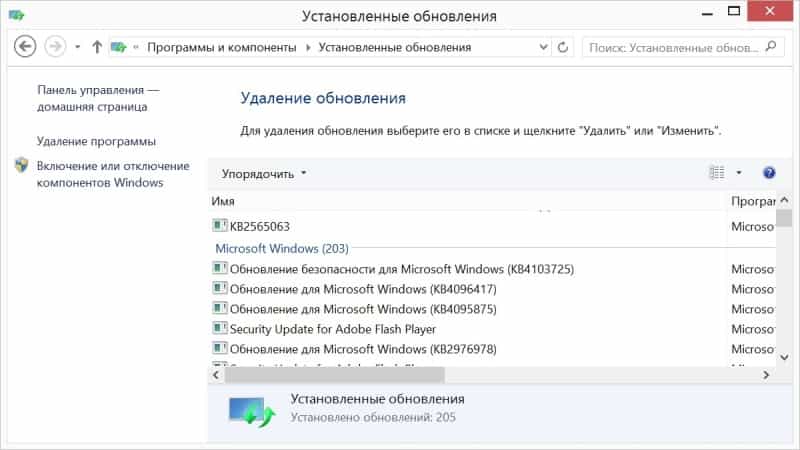(обновлено 02.08.2022 ответ про тормоза)
(обновлено 03.02.2022 добавлена ссылка на Гугл)
В жизни любого вольвовода наступает момент, когда требуется прочитать коды ошибок и понять, что же не так с машиной. Не всегда получается ездить к официалам, по причине дороговизны или большого расстояния. Поэтому приходится овладевать искусством диагноста самостоятельно.
Расскажу с азов. Для диагностики автомобилей Вольво есть несколько вариантов чтения кодов ошибок:
— по стандартному ELM327 устройству через разъем ODB-2 — увидите код неисправности, но не всегда очевидно откуда она исходит.
— через специальные профессиональные программы, к котором относится и Volvo Vida — показывает подробную информацию по проблеме с возможными причинами ее возникновения.
ОБЩАЯ ИНФОРМАЦИЯ
Программа Volvo Vida состоит из:
1. Специализированный блок Volvo Dice (код Volvo 9513000 или китайский клон), который цепляется через разъем ODB-2
2. Программный комплекс Volvo Vida. Который представляет из себя веб-сервер.
Начиная с 2015 года Volvo Vida перестала поставляется на компактных носителях и стала доступна только в он-лайн режиме с центрального сервера Вольво. Поэтому здесь описана последняя доступная версия, которую можно установить у себя на компьютере. Соответственно и автомобили, можно подключать к версии 2014D только те, что выпущены до 2015 года.
Хочу выразить огромнейшую благодарность драйвовчанину ts71, который несколько лет назад потрудился написать статью об установке Volvo Vida на операционку Windows 10 и подготовил дистрибутив, на основе которого и создан данный материал.
Установка на чистую ОС у многих пользователей вызывает большие проблемы. Проблемы на каждом шагу: то не все необходимые компоненты устанавливаются, то банально другие диагностические программы начинают конфликтовать. Volvo Vida — нежная программа и не любит, чтобы что то было не так. Мне пришлось съесть пуд соли, пока разобрался что к чему.
Но для вас, мои дорогие, теперь все проще. Не нужно ставить отдельный комп или чистую операционку. Достаточно установить правильную программу виртуализации. Которая запускает с вашего компьютера в виртуальном режиме отдельную виртуальную среду. Компьютер в компьютере. Где внутри все установлено, для того чтобы Vida работала корректно и сразу можно приступать к работе.
УСТАНОВКА
1. Установить программу виртуализации (Desktop Hypervisor)
Есть несколько вариантов под каждую операционку. Выбирайте то что подойдет в вашем случае.
Для Windows Linux:
А. Oracle VMbox (не подходит) — Бесплатная программа. Но она не полностью изолирует переброс USB порта с основной системы в виртуальную и поэтому система защиты Dice не срабатывает.
Б. VMWare Workstation 10 (устарела) — последняя версия программы, которая позволит запуститься на 32битной ОС. Если у вас Windows с 32bit — это ваш случай.
В. VMWare Workstation Pro 16 (или новее) — Платная программа.
Г. VMWare Workstation Player 16 (или новее) — Бесплатная программа для частных пользователей. От версии Pro отличается тем, что одновременно можно запустить только одну виртуалку. А вам больше и не надо.
Для Mac:
А. VMWare Fusion for Mac — Бесплатная программа для частных пользователей.
Б. Parallels Desktop — Платная программа.
2. Приобрести и подключить диагностический считывающий блок Volvo Dice
А. Купить китайский клон за 100-200$.
Б. Купить оригинальный блок Dice за 300-400$. Код запчасти Volvo 8252233
Принципиальное отличие оригинального блока в том, что у него есть беспроводная связь Bluetooth. В остальном разницы быть не должно. При этом у меня не получилось подключить bluetooth под виртуальной машиной (только через кабель USB).
3. Скачать образ виртуальной среды с установленной Volvo Vida 2014D
Размер архива 10.9Гб, а в распакованном виде 30Гб. Будьте готовы скачать такой объем и потом его распаковать. Образ по ссылке перезаписан под версию VMWare 10.
Качать тут:
Яндекс Диск bit.ly/3olBaNg
Google Drive bit.ly/3IZfdLM
4. Распаковать скачанный архив
Файл .7z распаковывается программой 7-ZIP или WinRAR.
Если все прошло нормально, то следующим шагом можно запустить программу VMWare, добавить готовую виртуальную машину и наслаждаться работой.
ЗАПУСК
1. Подключите Dice к диагностическому разъему автомобиля (ODB2) и к компьютеру USB
На устройстве Dice начнут мигать лампочки.
2. Завести автомобиль или оставить ключ в положении II
Крайне желательно, чтобы аккумулятор был в состоянии работать автономно (был не дохлым).
Также советую выключить музыку и климатическую установку.
3. Добавить виртуальную машину в программу VMWare (файл win 7 vida.vmx)
Описание запуска VM Workstation Player.
VM Workstation Player: Добавить виртуальную машину VMX — win 7 vida
VM Workstation Player: Запустить систему
Описание запуска VM Workstation Pro.
VM Workstation Pro: Добавить виртуальную машину VMX — win 7 vida
VM Workstation Pro: Запустить систему
4. Перебросить порт USB к которому подключен ваш Dice
Полный размер
VM Workstation Player: Подключить Dice к виртуалке. Cверху кликнуть по Player, далее Removable Devices, далее выбрать Dice adapter — Connect
Полный размер
VM Workstation Pro: Перебросить порт USB к которому подключен ваш Dice. Посмотрите на значках снизу где увидите Dice.
5. Диагностика устройства Dice
Полный размер
запустить диагностическую программу Dice Diagnostic, чтобы убедиться, что с устройством есть связь.
В выпадающем меню должно появится обозначение вашего устройства Dice. Нажать на Connect. Должно произойти подключение к вы увидите напряжение в Supply Voltage. В противном случае что то не так с подключением к устройству. После установки связи нажмите обязательно Disconnect.
6. Старт программы Vida
Полный размер
убедится что снизу горит зеленый треугольник Vida status — running. Далее кликнуть 2 раза этой иконке или запустить VIDA через иконку с рабочего стола. В окне ввести логин 1
Полный размер
Если Dice работает, то конфигурацию авто можно считать через устройство. Read vehicle, И потом в незаполненные поля ввести параметры своего авто
ВОЗМОЖНОСТИ
Часть функций программы Volvo Vida работать не будет. Но базовые возможности доступны:
— Чтение и сброс кодов ошибок
— Расшифровка кодов на возможные причины
— Статьи по демонтажу узлов
— Справочник запасных частей
— Запись некоторых параметров в электронные блоки
ОГРАНИЧЕНИЯ
Диагностироваться Volvo Vida 2014D могут только автомобили до 2014 года выпуска. Некоторые модели 2015 тоже смогут подключиться, но их мало.
Для более новых автомобилей нужна версия Volvo Vida Online, но это совсем другая история. На данный момент обладают ей только авторизированные сервисы.
ЧАСТЫЕ ВОПРОСЫ
1. Не работающий Dice
Некоторые китайские клоны Dice просто не рабочие. Выглядят они снаружи хорошо, но внутренности не соответствуют тому, что нужно для полноценной работы. Смотрите, когда в списке устройств обозначено отсутствие драйвера для «cp2102 usb to uart bridge controller«
читать: www.drive2.com/l/2496242/ и www.drive2.com/l/2334013/
2. Я ничего не понимаю, помогите с установкой
Если вам все же лень или нет возможности установки, то можно попросить людей помочь диагностировать ваш автомобиль. Или просто езжайте в официальный сервис Вольво.
www.google.com/maps/d/u/0…1TYMQNHrFgSxZCwtBdbl5tgo8
3. Ссылка с Яндекс диска не скачивает файл
Не нужно мне лично писать о том, чтобы образ переложил в другой файловый обменник.
Яндекс диск уверяет, что для платных подписчиков нет ограничения на скачивания с публичных ссылок.
Купите подписку на месяц за 100р. и не морочьте голову ни себе, ни мне.
4. VMWARE не запускается
выдается ошибка «This host supports Intel VT-x, but Intel VT-x is disabled.» или такая
«Error while powering on: This host supports AMD-V, but AMD-V is disabled.«.
В настройках BIOS вашего компьютера нужно включить опцию виртуализации.
Где именно эта опция зависит от настроек вашего устройства. У разных производителей BIOS выглядит по разному, поэтому вам придется самому разобраться с включением этой опции.
ошибка, если опция виртуализации выключена в BIOS
5. В VIDA есть русский язык?
В данном образе есть Английский и Русский языки. Между ними можно переключаться. Но не мгновенно. А путем перезаписи профиля. Как это сделать указано в файлике на рабочем столе в виртуальной машине. Прочтите инструкцию «how to switch.txt«.
6. Виртуалка с VIDA жутко тормозит
Во-первых, компьютер должен быть не сильно старым. Хотя бы такой, на котором до этого отлично работал Windows 7.
Во-вторых, возможно ваш компьютер не подключен к розетке и работает в экономном режиме. Включите к сети питания и посмотрите разницу.
В третьих, виртуалке нужна свободная оперативная память. На компьютере должно быть минимум 8Гб оперативки.
7. Могу я пользоваться Volvo Vida 2014D без подключенного Dice? например, могу иметь доступ к статьям по демонтажу узлов, к справочнику запасных частей?
Да, Volvo Vida 2014D позволяет работает без подключенного Dice. Но вам потребуется знать VIN номер той машины, по которой будете искать данные в справочнике.
Пишите у кого получилось, хочется получать положительную обратную связь, а не нытье, о том что ничего не работает 
-
#1
Привет!
Решил собрать на просторах интернета torrent-ссылки на программные продукты о которых так много говорят. Учтите, это ссылки и для загрузки самих прог нужен установленный торрент-клиент, я рекомендую http://www.utorrent.com/intl/ru/
UPD. Обновил ссылки, проверил работоспособность. Если вы не можете сами скачать, проинсталить, настроить эти программы — подумайте, оно вам надо?
Приступим:
1. Volvo VIDA 2014D + EWD 2014D RUS upd 2022
+ В базу данных добавлены VIDA добавлены VIN номера автомобилей до 2018 года выпуска.
+ Учтены и исправлены проблемы которые выявлены в прошлой раздаче.
+ Упрощена процедура установки
+ Приложена подробная инструкция
+ Теперь в раздаче 1 файл который подходит и для Mac OS и для Windows машин.
+ Уменьшен размер раздачи с 50Gb до 10Gb
+ Установлен и активирован Windows 10 x64 вместо Windows 7 x86
+ Windows 10 x64 максимально урезан, сборка от Windows 10 21H2 Lite by Den
+ Установлены драйвера для работы с оригинальным и не только шнурками DICE
+ Установлены драйвера и протестирована работа с недорогим шнурком Mongoose jlr pro. Рекомендую.
+ В виртуальной машине не установлены драйвера поддержки. Т.е. теперь вы сами выбираете какую виртуальную машину ставить.
Многие сталкиваются с проблемами при установке данного приложения.
Данная раздача для таких людей.
В ней вы найдете файл виртуальной машины с установленным Windows 10 x64 и Volvo VIDA 2014D + EWD 2014D RUS
Ссылка на torrent —
Посмотреть вложение Volvo VIDA 2014D + EWD 2014D RUS upd 2022 (Mac OS + Windows) [ENG + RUS] [rutracker-5353469].torrent
2. Volvo Premium Tech Tool 2.04.40 (ptt 2.04.40)
Образ win 7 с Volvo Premium Tech Tool 2.04.40 (ptt 2.04.40) , готов к работе, активации не требует, инфа об установленных апдейтах на скриншоте окна about, логин для входа в PTT — XX40645Ссылка на torrent —
Посмотреть вложение PTT.torrent
Последнее редактирование: 4 Фев 2022
-
#2
егерь, у vida свежый взлом?
-
#3
егерь, у vida свежый взлом?
Макс, себе не ставил, но это последняя сборка с кряком. Пишут, что работает.
-
#4
жаль, там нет новой платформы
ни 90ка, ни других новинок…
-
#5
жаль, там нет новой платформы
ни 90ка, ни других новинок…
Это только с vida on-line
-
#6
Скачал торрент на мак, копошился минут 15 и не встал, пишет поврежденный файл в виртуальной машине(Parallels Desktop).
Печально…
-
#7
Shum, Всё что после 2014 года уже только в режиме он-лайн (((.
AV&T, под вайном то же может не пойти, пробовали уже.
-
#9
У меня архив с Vida не распаковывается, выдает ошибку.
Только что для проверки качнул и распаковал. Без проблем… видимо ошибка была у тебя при загрузке!
-
#10
Места на компе мало. Распакованная папка сколько весит? Больше архива?
-
#11
Попробую ещё раз скачать.
-
#12
Места на компе мало. Распакованная папка сколько весит? Больше архива?
5,78 Гб до распаковки и столько же после. Плюс кряк.
-
#13
Не устанавливается у меня парни на 10 виндуВида и Просис. Может у кого получилось?
-
#14
Не устанавливается у меня парни на 10 виндуВида и Просис. Может у кого получилось?
Вида встала без проблем, Просис не пробовал, а надо бы.
-
#15
Вида встала без проблем, Просис не пробовал, а надо бы.
Какие нибудь службы в винде отключал?
-
#16
Какие нибудь службы в винде отключал?
Ни чего не делал, только интернет отрубил, и больше в планшете не включал.
-
#17
Может быть есть какая-нибудь программа заточенная под телефон?
-
#18
Может быть есть какая-нибудь программа заточенная под телефон?
нет
-
#19
Здесь — предлагают VOE OBD to Ethernet Adapter for Volvo SPA Platform Vehicles 9513108 + ПО
На автодоке, адаптер пробивается, но без ПО..
-
#20
Здесь — предлагают VOE OBD to Ethernet Adapter for Volvo SPA Platform Vehicles 9513108 + ПО
На автодоке, адаптер пробивается, но без ПО..
А смысл в этих приблудах если авторизация через шведский сервак идет?
-
#21
здесь — предлагают voe obd to ethernet adapter for volvo spa platform vehicles 9513108 + по
на автодоке, адаптер пробивается, но без по..
данный девайс в основном предназначен для работы с машинами выпущенными с 2016 года на платформе spa и будет работать только с подтверждением через интернет, без подписки почти ни чего не даст делать. саму подписку для использования без лицензирования сервиса или вас как автоэлектрика невозможно.
-
#22
Купил китайский Dice. Работает только в режиме DiCE-000000. Можно ли этим Dice пользоваться, не убьёт ли он блоки?
SVG
Участник Клуба
-
#23
Добрый день!
Если задаю вопрос не в этой теме, поправьте плиз. Новичок совсем с Volvo
В какой программе можно посмотреть номер для заказа для покупки шлейфа под USB разьемы с синей окантовкой для подключения телефона и Carpley. И возьмется ли ОД инициализировать его в системе авто. Спасибо
-
#24
Купил китайский Dice. Работает только в режиме DiCE-000000. Можно ли этим Dice пользоваться, не убьёт ли он блоки?
Для диагностики в основном можно, конечно с осторожностью, а вот шить я бы с таким блоком не стал, тут есть шанс получить тушку.
-
#25
Добрый день!
Если задаю вопрос не в этой теме, поправьте плиз. Новичок совсем с Volvo
В какой программе можно посмотреть номер для заказа для покупки шлейфа под USB разьемы с синей окантовкой для подключения телефона и Carpley. И возьмется ли ОД инициализировать его в системе авто. Спасибо
В основном можно глянуть в ViDa, но и в каталогах типо автодока то же можно найти или оформить запрос для подбора и дальнейшей покупки.
SVG
Участник Клуба
SVG
Участник Клуба
-
#28
спасибо, замечательный ресурс!
-
#29
И возьмется ли ОД инициализировать его в системе авто. Спасибо
Так вы задайте вопрос ОД
SVG
Участник Клуба
-
#31
Заканчиваем оффтоп, все дальнейшие сообщения не касающиеся темы будут удалятся.
-
#32
Добрый вечер! По теме Vida хочу сказать, что патч который идёт с образом с торрента не пашет, на драйве есть новый патч до 2023 года если не ошибаюсь с датой, недавно поставил на ноут, проверено, работает. (Установка требует танцев с бубном) на выходе рабочая прога, девайс с Китая на подходе.
Если кому понадобится, могу скинуть на мыло свежий патч.
кстати ставить можно на sql, с виртуальной машиной не получилось запустить.
-
#33
А что с прогами этими делать? Куда их закачивать?
-
#34
А что с прогами этими делать? Куда их закачивать?
Если у тебя возник этот вопрос- забудь об этой теме.
-
#35
Если у тебя возник этот вопрос- забудь об этой теме.
Хочу быть в теме)))
-
#36
vida это программа для диагностики машин до 14 года выпуска, работает в паре с хардварным девайсом dice…
-
#37
vida это программа для диагностики машин до 14 года выпуска, работает в паре с хардварным девайсом dice…
Я именно про девайс спрашивал. А что виду можно самому купить и хоть каждый день диагностировать?)) У многих эти приборы есть?
-
#38
Я именно про девайс спрашивал. А что виду можно самому купить и хоть каждый день диагностировать?)) У многих эти приборы есть?
Да. У меня есть, dice оригинал брал, программу по Егоровым отсылкам.
-
#39
Да. Есть у многих… но нужно единицам
-
#40
Да. Есть у многих… но нужно единицам
![Smile :) :)]()
А речь только про Виду? Или какие то еще приборы?
-
#41
Вида программа а дайс коробочка с веревочками, один конец в машину другой в комп с видой.
-
#42
доброго дня коллеги . прошу помощи или точнее объясните мне бестолковому как и куда тыкнуть …..
и так , скачал и разархивировал прогу из первого поста , установил виртуальную машину и запустил образ виды … все норм полет нормальный … но вопрос как ее дальше запустить ? подскажите пожалуйста … не ясен момент где взять ip адрес wm и откуда и как запускать …
буду очень признателен за любые пинки в нужном направлении..
-
#43
Вида программа а дайс коробочка с веревочками, один конец в машину другой в комп с видой.
А сколько этот дайс стоит?
-
#44
А сколько этот дайс стоит?
От 5 до 12 тысяч. За 5 лотерея китайская. За 12 оригинал восстановленный. Просто оригинал не окупается в гараже, если только себя ремонтировать.
-
#45
Я не помню, задавал или нет этот вопрос. На вольво s80 2011 года есть кнопка Nav. Но когда включаешь только темный экран. Надо карты закачивать? Если да, то подскажите пжл где их взять и как закачать? Или чего то не хватает другого?
-
#46
Я не помню, задавал или нет этот вопрос. На вольво s80 2011 года есть кнопка Nav. Но когда включаешь только темный экран. Надо карты закачивать? Если да, то подскажите пжл где их взять и как закачать? Или чего то не хватает другого?
Карты у дилера. Надо софт заливать и карты с ним. Раньше и обновления были платными. Но точно не скажу, ибо родные карты считаю убогим по сравнению хоть с гуглом, хоть с яндексом. В виде подарка или опции за 10р нормально, но за эту безделицу просят много больше.
-
#47
от 5 до 12 тысяч. за 5 лотерея китайская. за 12 оригинал восстановленный. просто оригинал не окупается в гараже, если только себя ремонтировать.
взял на али приборчик с платой full от ори не отличается , давал проверить знакомому он у диллера в питере работает , после возврата его мне резюмировал что прибор отличный цена вопроса 5800 при условии покупки в черную пятницу а так цена 9000 , я по работе занимаюсь диагностикой и в наличии куча разных сканеров и программаторов как ори так и китая , и вот что заметил в последнее время братья наши желтокожие качество штампуют очень очень достоиное , сей мораль брать ори девайс из за 1-3 машин в месяц не комильфо … достаточно и не ори для установления причин неисправности … но жаль сам Виду ни как не освою застрял на стадии установки
-
#48
взял на али приборчик с платой full от ори не отличается , давал проверить знакомому он у диллера в питере работает , после возврата его мне резюмировал что прибор отличный цена вопроса 5800 при условии покупки в черную пятницу а так цена 9000
Ну я так и сказал — лотерея. Одному повезло, второму нет. Случаев, когда этими коробками с али выжигали мозг в машине, полно.
Если китаец 9, а восстановленный оригинал 11-12, я бы взял второе. Выгорает обычно мелочевка. А вот какая элементная база в чистом китайцев никто заранее не знает.
-
#49
Оригинал восстановленный/подменный блок от 14-16к рублей стоит, адекватный китайский клон 5-7к рублей.
-
#50
Оригинал восстановленный/подменный блок от 14-16к рублей стоит, адекватный китайский клон 5-7к рублей.
Я за 17 брал.
Не тяни, бронируй себе место и спи спокойно 
Virtualbox & VMware Images
Both virtual machine editions are now offered built with Windows 10. This is the operating system the virtual machine is running. This is not what operating system you need to be running on your current computer.
To use VIDA in the language of you choice, run the language switcher tool for that language.
† Minimum of 6GB of memory and 100GB of available storage space recommended
* Windows 11 users may experience issues with launching the virtual machine after imported. To fix this issue, you MUST disable Hyper-V, Device Guard and Credential Guard. This issue is not limited to volvodiag virtual machines but the VMware and Virtualbox platform entirely.
** Please know, I had to manually add Finnish and German to VIDA 2014D because it was not included from Volvo. These languages are not supported as there may be issues outside of my control.
Click on build edition to download
(You only need one of them)
Windows 7 Builds
Windows 10 Builds
VirtualBox Installer & Extensions – Download
VMware Player (Windows & Linux)
Download
VMware Fusion Player (Mac)
Download
Volvo VIDA — это официальный софт, который обеспечивает диагностику автомобилей Volvo. Программа распространяется самим концерном, поэтому, все данные, которые считываются с ЭБУ автомобиля полностью достоверные.
Volvo VIDA сканирует и проводит диагностику, помогая обслуживать «транспорт» от Volvo. Эта программа уже давно не поддерживается производителем. Последняя версия софта вышла ещё в 2014 году. Соответственно, если у вас автомобиль, который выпущен в последующих годах, то эта программа не подходит для обслуживания.
Возможности
Volvo VIDA отображает подробную статистику и технические данные автомобиля, а также уведомляет обо всех неполадках, которые есть в системах транспортного средства.
В софте есть специальный раздел, в котором есть большая справочная база по ремонту легковых автомобилей Volvo. Ещё один раздел позволяет «расшифровывать» все коды ошибок.
Использование программы
Для полноценной диагностики и начала работы с Volvo VIDA, нужно внести данные в профиль автомобиля, выставив определённый инструмент коммуникации (адаптер), год выпуска машины, тип рулевого управления и прочие параметры.
По сути, программа обрабатывает данные в самостоятельном режиме, после того, как вы введёте нужные параметры в профиль с информацией, которая не «прочиталась» в автоматическом режиме.
Завершив настройку конфига, вы перейдёте в раздел «Диагностика», в котором вы можете посмотреть на схему с ЭБУ для всех систем. Щелкнув по определённому ЭБУ, вы посмотрите его подробные характеристики. Если программа обнаруживает блоки, в которых присутствует поломки, то они выделяются оранжевым цветом.
Volvo VIDA локализирована на русской язык и содержит справочные документы. Полноценный запуск программы и диагностика автомобиля доступны после установки этого софта на виртуальную машину VirtualBox.
Ключевые особенности
- чтение ошибок и полная диагностика автомобилей Volvo;
- нахождение неполадок с ЭБУ, который работают с системами транспортного средства;
- графическая оболочка в современном дизайне с поддержкой русского языка;
- программа оснащена подробной справкой, в которой есть большой набор обзоров по ремонту автомобилей;
- софт можно установить на OS Windows старого и нового поколения;
- программа показывает подробную статистику по каждой неполадке и несколько вариантов решения проблемы.
Decided it was time to bring all the install information together in one place.
—————————————————————————————————
Files you need.
2014D_Repack.iso
Patch 2014A-B-D-2099.zip
Click the link above to get the 2099 patch. Upack it to a folder.
To get the 2014D_Repack.iso Copy the magnet link in the line below to your clipboard.
magnet:?xt=urn:btih:1b2995ac6b8926893e3dea41c01ce92208b19c8d
In qBitorrent go to File on the menu then select Add Torrent link.
In the box start a new line and paste the magnet link from the clipboard.
Click download.
Other bittorrent clients have a means to manually add the magnet link.
1. Manually install .net framework 3.5.
- Control PanelAll Control Panel ItemsPrograms and FeaturesTurn Windows Features on and off Check mark the box for .Net Frame 3.5. Click [ OK ] wait for .Net Frame 3.5 to install then reboot.
While you are there enable Internet Explorer 11 if it is not enabled
2. In Windows File Explorer navigate to the 2014D_Repack.iso. Select, Left click then Mount.
- The iso will show in the right panel as a DVD drive.
3. Run scripts 1- 3, in the root directory of VIDA2014D_RePack.iso, one at a time.
4. Run the 2099 patch
5. Run Script 4
- . Do not run Script 5
6. Reboot
7. Wait for Java to request a firewall exception.
8. Wait for Vida monitor to turn green.
9. In Microsoft Edge install the extension IE Tab. Use IE Tab to open http://localhost/Vida/ this will take you to the VIDA login in page. Approve the install of the IE Tab helper program. How bookmark the VIDA login page. From now on use the bookmark to startup VIDA.
There is also a IE Tab for Google chrome. You can use it to operate VIDA in Google Chrome.
- Note: Do not uninstall IE11. IE Tab uses the IE11 rendering engine.
10. Password: admin or 1 — 4 for specific Partner groups.
Clean up: Uninstall Russian language Adobe reader if you are not going to use it.
You can delete the short cuts on the Desktop.
If DiCE does not work correctly. Run DiCE setup in :3PPProductsDiCE
If you get a X in the interface box.
Run VidaMedia:InstallUtilsEnableIEHostingxxx.reg .
Make sure you run the right one for your operating system.
xxx =x64 is for 64bit operating systems.
xxx =x86 is for 32bit operating systems.
⸙⸙⸙⸙⸙⸙⸙⸙⸙⸙⸙⸙⸙⸙⸙⸙⸙⸙⸙⸙⸙⸙⸙⸙⸙⸙⸙⸙⸙⸙⸙⸙⸙⸙⸙⸙⸙⸙⸙⸙⸙⸙⸙⸙⸙⸙⸙⸙⸙⸙⸙⸙⸙⸙⸙⸙⸙⸙⸙⸙⸙⸙⸙⸙⸙⸙⸙⸙⸙⸙⸙⸙⸙
1998 C70, B5234T3, 16T, AW50-42, Bosch Motronic 4.4, Special Edition package.
2003 S40, B4204T3, 14T twin scroll AW55-50/51SN, Siemens EMS 2000.
2004 S60R, B8444S TF80 AWD. Yamaha V8 conversion
2005 XC90 T6 Executive, B6294T, 4T65 AWD, Bosch Motronic 7.0.
В результате получаем вот такой видустановка компонентов
Подготовка прошла успешно и мы начинаем установку!
1. Ставим SQL Express.Для этого запускаем командную строчку с правами администратора. Достаточно открыть меню «Пуск» и напечатать «cmd». На иконке правой клавишей мышки и выбираем запуск «от администратора»
примерно такВ командной строке вводим такую строчку и жмем Enter 🙂
«C:VIDAInstallSQL2008R2SP1SQLEXPR_x64_ENU.exe» /ACTION=Install /IACCEPTSQLSERVERLICENSETERMS /ROLE=AllFeatures_WithDefaults /INSTANCENAME=VIDA /SAPWD=GunnarS3g3 /SECURITYMODE=SQL /SQLSVCACCOUNT=»NT AUTHORITYSYSTEM» /BROWSERSVCSTARTUPTYPE=Automatic /TCPENABLED=1 /ENU /QS
Если компьютер не ожидает перезагрузки (обновления там установились, или ещё что) то просто ждем завершения установки, будут открываться окошки и прочее, но Вашего вмешательства потребоваться не должно. SQL установлен!
2. Устанавливаем VIDA 2014DWindows 10 отлично монтирует в систему образы дисков, по этому не требуется записывать её на DVD или распаковывать в отдельный каталог. По этому просто двойной клик на файле образа Виды и он откроется.— запускаем setup.exe, который лежит в каталоге «InstallDVDVida_dvdheaderMain». Запускать установщик нам надо в режиме совместимости с предыдущими версиями Windows. Для этого правой кнопкой на setup.exe и выбираем «исправление неполадок совместимости» (в моем случае — по английски)
вот так
Начнётся установка VIDA.— с лицензионным соглашением согласился— Устанавливал «VIDA All-In-One»— путь по умолчанию оставил C:Vida
Жмем Save, далее на всплывшем подтверждении Close и ещё раз Close на вот этот окне. В конце установки программа запросит перегрузить компьютер, но Вы это отложите на потом («No, I will restart my computer later»), т.к. надо ещё пару пунктов сделать…
VIDA установлена на нашем компьютере, иконки на рабочем столе уже появились, но не спешите щелкать и запускать все подряд! Все дело в деталях!
3. Установка Java— Запустите C:VIDAInstallJDK7u80jdk-7u80-windows-x64.exe. Дождитесь окончания.— Внутри «C:VIDA» переименуйте папку «jdk» в «jdk.old» (ну или удалите её)— Из «C:Program FilesJava» скопируйте папочку «jdk1.7.0_80» в «C:VIDA».— Переименуйте скопированную папку «jdk1.7.0_80» в «C:VIDA» и назовите лаконично «jdk».
Можно теперь удалить «Java SE Development Kit 7 Update 80 (64-bit)» и «Java 7 Update 80 (64-bit)» через «Установку и удаление программ». Java нам больше не понадобится, т.к. все нужное VIDA лежит теперь рядом с ней.
4. Пропатчите VIDA 2014DНЕ пытайтесь запустить патч просто щелкнув на него!— Распакуйте этот архив (да, это архив), и скопируйте в C:VIDA, соглашаясь с перезаписью существующих файлов— Зайдите в C:VIDApatch и увидите файл filldb.cmd— С помощью правой клавиши мышки запускаем этот файл с правами администратора. Быстро проскочет черное окошко — патч установлен.
5. Установка сервис-пака на SQLТак же как и в первом пункте (про установку SQL) запустите командную строку с правами администратора и введите там следующую команду:«C:VIDAInstallSQL2008R2SP3SQLServer2008R2SP3-KB2979597-x64-ENU.exe» /IACCEPTSQLSERVERLICENSETERMS /ALLINSTANCES /ENU /QSОжидайте окончания установки.
Долго!
6. Перезагрузитесь!
После перезагрузки Windows Firewall может показать Вам предупреждение, мол «Java™ Platform SE binary» куда-то просится, отметьте ей «Частные сети» и «Публичные сети» и нажмите «Разрешить доступ».
Ну и вот — должно все работать! Рядом с часами будет висеть Vida Monitor.
Дождитесь «зеленого» и двойным кликом запускайте VIDA!
Типичные проблемы:
1) VidaMonitor отказалась запускаться из-за занятого 80-го порта. Решается путем отключения служб IIS (Панель управленияПрограммыПрограммы и компоненты где выбираем «Включение или отключение компонентов Windows», в появившемся окошке убираем галочку напротив строки «Службы IIS»). Первая проблема на этом решена.
Итак, начнем. Вы приобрели у нас skaner-avro.ru дилерский сканер Volvo Vida Dice, теперь нужно установить все необходимое программное обеспечение для работы, а именно Volvo VIDA 2014D RUS — русской версии.
Ссылка на правильный сканер Volvo Vida Dice
Требования к компьютеру:
- Windows 7, работает под управлением SQL сервера.
- ОЗУ должно быть не менее 3 Гб.
- Разрешение видео не менее 1280*800.
- 20G минимум свободного места на диске С
- Работает под управлением браузера IE8 ,9
Все, теперь к установке.
Отключаем антивирусную программу, файрвол и брандмаузер.
Загружаем образ диска на виртуальный привод, при этом установка VIDA происходит автозапуском, если этого не происходит, то идем по пути: диск / VIDA2014D / Install / DVD / Vida_dvdheader / Main / Setup.exe
выбираем установку VIDA All-in-one
нажимаем Clear All
выбираем язык ru-RU
жмем Next
идет проверка на совместимость
читаем лицензионное соглашение , соглашаемся с ним (иначе никак)
Путь установки лучше не менять, поэтому нажимаем Next.
Происходит устанавка SQL сервера и далее стартует установка VIDA
ждем , пока установится.
жмем Save
жмем Close, всплывающее окно закроется
нажимаем Close
ждем окончания установки VIDA (примерно 10 – 15 минут)
выбираем No, i will restart my computer later (не перезагружать компьютер) и жмем Finish , на этом процесс установки лицензионной версии VIDA закончен.
Теперь нужно «вылечить» нашу VIDA, для этого запускаем программу Volvo Vida 2013A Patch
Путь указываем в корень диска, куда установлена сама Vida, то есть корень диска C:
Жмем Install. Автоматически произойдет замещение фалов VIDA и заполнение базы данных SQL нужной информацией.
Далее произойдет автоматический запуск сервера VIDA и с программой можно будет работать.
Всплывающее окно WSL Log In можно выключить , вводить пароль в нем не нужно
Заходим C:VIDA и удаляем файл или переименуем файл WslLogin.exe.
Смотрим на нижнюю панель, (где часы) и ждем, чтобы иконка с изображением сервера сменила цвет стрелки с желтого на зелёный ( ждем несколько минут).
Теперь можно запускать VIDA С рабочего стола открываем VIDA All-In-One , в поле Username пароль для входа в VIDA — 1 , или admin.
Если вы все делали строго по пунктам, VIDA запустится.
При следующих включениях Vida, всегда дожидайтесь чтобы на иконке с изображением сервера была зеленая стрелка.
Удачной работы, с уважением skaner-avto.ru
- Разместил: klays067;
- Прочитано: 8 267;
- Дата: 3-07-2017, 00:20;
Описание: Официальное приложение для диагностики, поиска запасных частей, содержит пошаговые инструкции по ремонту легковых автомобилей марки Volvo.Упаковал раздачу в 7z (уменьшил размер в 2,5 раза). Большинство архиваторов умеют распаковывать этот формат архива.Бесплатный софт чтобы распаковать: Скачать keka (для Mac OS) или Скачать 7-zip (для Windows)Скачивая, оставайтесь на раздаче, помогите другим.Многие сталкиваются с проблемами при установке данного приложения.Данная раздача для таких людей.В ней вы найдете 2 папки для разных OS.Первая папка » Mac OS (Parallels_Desktop) » для пользователей которые работает в Mac OS, в ней содержится софт для виртуальной машины Parallels Desktop и образ системы с установленными Volvo VIDA 2014D + EWD 2014D RUSВторая папка для Windows пользователей Содержит VirtualBOX и так-же образ системы для VirtualBOX с установленными Volvo VIDA 2014D + EWD 2014D RUS.Оригинальное описание от автора данных образов Показать / Скрыть текстИз моего опыта, получилась статистика — примерно 9 из 10 (а то и больше) ставят VIDA для использования в качестве каталога инструкций и запчастей (редко для диагностики). С определённого времени, таким пользователям, когда ко мне обращаются — я НЕ устанавливаю VIDA на ПК … а ставлю им VirtualBox, копирую и подключаю к нему готовый файл с виртульной машиной на Windows 7 Starter, в которой установлены и настроены VIDA 2014D + EWD 2014D.Плюсы:1. Нет в принципе проблем с совместимостью VIDA с ПК и ОС на нём установленной. Работает хоть на Windows, хоть на Linux.2. Нет заморочек для пользователя с установкой VIDA — скачал/установил VirtualBox, подключил готовый файл с виртуальной машиной и всё. Соответственно отсутствуют конфликты у SQL-сервера VIDA с уже имеющимися на ПК версиями/вариантами СУБД.3. Помимо установленных и настроенных VIDA 2014D и EWD 2014D, удалено/отключено всё лишнее из ОС (штатными средствами, никаких твикеров), установлен минимум необходимых программ.4. Можно носить с собой на USB-флешке/диске, установка нужна только проге VirtualBox.5. Делал сам и для себя — всё работает, быстро и без глюков.Минусы:1. Размер файла виртуальной машины 30ГБ.2. Хотя DiCE работает — не рекомендуется пользоваться таким способом (виртуальная машина) для манипуляций с автомобилем.3. По умолчанию нет никакой антивредоносной защиты и штатная отключена — данная виртуалка не для тестирования разной шляпы из инета и других мест. Надо понимать это и иметь ввиду.Если кого-то заинтересовало — пишите варианты как получить файл виртуалки. Думаю, для тех у кого VIDA никак не ставится/не запускается и начисто переустановить ОС не вариант — это единственный способ. И для лентяев тоже Характеристики:Windows 7 Starter SP1 х86 + IE9 (русская, не «сборка» — оригинальный образ, никаких обновлений — зачем они тут)VIDA 2014D (из сделанного мной образа, русская, язык от какой-то предыдущей версии, не помню уже)EWD 2014D (английский, распакованный в папку диск, запуск с ярлыка на Рабочем столе, по желанию можно интегрировать в VIDA, но — отдельно шустрее) Скачать файл: Volvo-VIDA-2014D-EWD-2014D-RUS-Mac-OS-Windows-2014D-RUS-1.0.5394.27662-ENG-RUS_www.autosoftos.com.torrent [26,66 Kb] (cкачиваний: 1463)
Дополнительно по данной категории
Информация Посетители, находящиеся в группе Гости, не могут оставлять комментарии к данной публикации. Используемые источники:
- https://idiag.by/statii/instrukcija-po-ustanovke-volvo-vida-2014d
- https://skaner-avto.ru/ustanovka-volvo-vida-2014d-rus
- https://autosoftos.com/soft-i-po-lekarstvo/1489-volvo-vida-2014d-ewd-2014d-rus-mac-os-windows-2014d-rus-10539427662-eng-rus-skachat.html
Нашёл на зарубежном сайте решение извечной проблемы переключения языков на VIDA, плюс обновлённая информация по очищению ОС при переустановке и установке на Windows 10. Перевод и мою адаптацию под русский язык выношу на всеобщее обозрение.
https://yadi.sk/d/ydTdjq3Y1OJZ-Q
Метод и файлы взяты с сайта
https://www.swedespeed.com/threads/volvo-vida-2014d-and-windows-10-pro.242441/page-7#post-4146017
и частично мною изменены в переводе и в составе файлов
Здесь описаны методы смены языка и установка/переустановка VIDA на WINDOWS 10
# РУКОВОДСТВО ПО СМЕНЕ ЯЗЫКА VIDA.
ЧТО ЭТО ТАКОЕ?
Дополнительное руководство о том, как упростить запуск и вход в VIDA на нескольких языках.
РУКОВОДСТВО:
Чтобы переключиться между двумя (или более) языками, вам необходимо изменить язык, предпочитаемый пользователем, который входит в систему VIDA. Пользователи admin, 1, 2, 3 или 4 в зависимости от вашего рынка (в России принято входить под пользователем 4). Все эти пользователи получают язык, установленный патчем, из тех языков, которые вы установили ранее при установке VIDA. Чтобы изменить язык, вам нужно использовать OSQL.EXE чтобы изменить настройки «Users» «fkLanguage» базы данных «AccessServer». Я создал простые ярлыки bat файла для запуска, чтобы Вы могли переключаться между английским (американским) и русским языками в этом примере.
A. Распакуйте этот архив в C:VIDAset_fkLanguage. Важно, что VIDA установлена по умолчанию, в C:VIDA Если нет, то правьте пути в файлах.
B. После распаковки файлов переместите значки ярлыков (VIDA en-US, VIDA ru-RU), соответствующие установленным языкам, в выбранное Вами место, например на рабочий стол.
C. Чтобы запустить VIDA на русском языке: запустите ярлык «VIDA ru-RU», чтобы запустить VIDA на английском языке (США): дважды щелкните ярлык «VIDA en-US» и т.п.
D. Дождитесь, пока значок VIDA станет зеленым (он находится в систрее где часы), затем дважды щелкните его, чтобы открыть VIDA в IE.
E. Если вы запустите VIDA другими способами, кроме пользовательских ярлыков, он будет начинаться с последнего используемого языка, пока вы не измените его снова с помощью пользовательских ярлыков.
Для тех, кто хочет использовать этот пакет для другого языка, не включенного в комплект:
— Вам нужно скопировать один из файлов *.sql, переименовать его, например, в «de-DE.sql», отредактировать строку в LanguageCode=»de-DE» в этом файле, сохранить его и затем запустить его с этим примером из командной строки (или создать новый ярлык для него с помощью переключателя «de-DE» без кавычек после целевого файла):
set_fkLanguage.cmd de-DE
# РУКОВОДСТВО ПО УСТАНОВКЕ и ПЕРЕУСТАНОВКЕ VIDA
Инструкция ниже соответствует Rev 16. 2020-01-26 https://www.swedespeed.com/threads/volvo-vida-2014d-and-windows-10-pro.242441/?id=242441&highlight=ccleaner
У меня не получилось почистить и переустановить VIDA по инструкциям доступным в рунете на дату составления файла. Пришлось сносить ОС и ставить все заново на чистую. Теперь, в поисках смены языка, нашел инструкцию по установке/переустановке, которая, надеюсь, поможет кому-нибудь. Вот она:
ЧТО ЭТО ТАКОЕ?
Руководство по установке Volvo VIDA 2014D (оригинальный DVD-диск Volvo или его ISO-файл) в Windows 10 Pro x64, особенно в системе, в которой ранее не удалось установить VIDA или была установлена и затем удалена предыдущая версия VIDA. В такой системе, как эта, этап очистки с 1 по 8 является наиболее важной частью. Обычными ошибками в таких системах являются:
- X «крест» в Internet Explorer, где должен быть выбор средств связи DICE.
- Вы не можете ничего ввести в диалог входа в систему имени пользователя.
- «VIDA cannot start as port 80 is already in use».
- «VIDA NOT OK».
Решения см. в разделе устранение неполадок в конце этого руководства.
ДЛЯ УСТАНОВКИ НА ЧИСТУЮ ОС НАЧИНАЙТЕ С ШАГА 9
ШАГ С 1 ПО 8, ОЧИСТКА ПРЕДЫДУЩИХ УСТАНОВОК:
1. Отключите устройство DiCE от компьютера и не подключайте его снова, пока это не будет указано в этом руководстве.
2. Убедитесь, что вы удалили все, что связано с VIDA:
Удалите в следующем порядке: (если у вас нет некоторых или каких-либо из них, удалите те, которые у Вас есть)
- VIDA
- Adobe Reader XI (11.0.06) (также удалите любую другую версию Adobe Reader)
- Dice Usb Driver x64
- DiCE x64
- IsoView
- ITEDO IsoView ActiveX Control 4.0
- Каждый экземпляр, который назван или начинается с:
«Microsoft SQL Server …», например
«… Native Client»,
«… Setup (language)»,
«… Setup Support Files»,
«… Server Browser»,
«…VSS Writer»,
«… 64-bit)»,
«… Transact-SQL»,
«… Transact-SQL ScriptDom»,
«… System CLR Types»,
«… Management Objects» и т.д. УДАЛИТЕ ВСЕ ВЕРСИИ Microsoft SQL Server.
- Microsoft ODBC Driver … for SQL Server
- SQL Server Browser for SQL Server …
- Microsoft Visual Studio …
- Visual Studio …
- Microsoft .NET Framework 4 Multi-Targeting Pack
- Windows Driver Package — SETEK AB (DiceUsb) DiCE Hardware (01/31/2011 6.1.7600.16385)
Также удалите любой другой SQL-сервер и любые версии Java, которые Вы могли установить.
— Если Вы получаете сообщение об ошибке, что Вы не можете удалить Microsoft SQL … потому что «Microsoft SQL Server 2008 R2 RsFx Driver» использует его:
Откройте командную строку: нажмите кнопку Пуск и введите «CMD», затем щелкните правой кнопкой мыши на иконке «Командная строка» и выберите «Запуск от имени администратора». Появится окно командной строки. Скопируйте следующую строку в зависимости от вашей архитектуры, а затем вставьте ее, щелкнув правой кнопкой мыши в окне CMD и выбрав «Вставить», а затем нажмите enter:
MsiExec.exe /x {8FB7A1C3-87C4-4933-BE1D-6372CAF6A72E} /quiet
3. Для устранения неполадок с не обнаруженными или проблемными DiCE-устройствами/USB-портами выполните эту дополнительную процедуру:
3a. Отключите устройство DiCE от компьютера, если Вы еще этого не сделали.
3b. Откройте Панель управления, откройте Систему, выберите Дополнительные параметры системы, выберите Переменные среды на вкладке Дополнительно и определите новую переменную в разделе Системные переменные: Нажмите «Создать…», имя переменной: DevMgr_Show_NonPresent_Devices и установите значение переменной 1, а затем нажмите кнопку ОК.
3c. Откройте диспетчер устройств и выберите Просмотр/Отображение скрытых устройств, удалите проблемные затененные устройства, например:
- [email protected]
- Unknown USB Device (Device Descriptor Request Failed)
См. эту ссылку для получения дополнительной информации:
https://docs.microsoft.com/ru-ru/windows-hardware/drivers/install/viewing-hidden-devices
4. Чтобы устранить проблемы с .NET Framework, выполните эту необязательную процедуру:
4a. Загрузите «.NET Framework Cleanup Tool» здесь:
http://go.microsoft.com/fwlink/?LinkID=121918
4b. Запустите Cleanup Tool и выберите .NET Framework — All Versions (Windows …)
4c. Выберите «Cleanup Now» и дождитесь ее завершения (перезагрузитесь, а затем перейдите к шагу 5, если вас попросят перезагрузиться).
4d. Перезагрузка
5. Удаление папок: (если у вас нет каких-либо из них, удалите те, которые у вас есть)
«C:Program FilesMicrosoft SQL Server»
«C:Program FilesDiCE»
«C:Program Files (x86)AdobeReader 11.0»
«C:Program Files (x86)Common FilesAdobeReader»
«C:Program Files (x86)DiCE»
«C:Program Files (x86)ITEDO Software»
«C:Program Files (x86)Microsoft Visual Studio … «
«C:Program Files (x86)Microsoft SQL Server»
«C:Program Files (x86)Volvo»
«C:Program Files (x86)Volvo Cars»
«C:Users[USERNAME]AppDataLocalVIDA»
«C:Users[USERNAME]AppDataRoamingITEDO»
«C:VIDA»
«C:VIDASave»
5b. Откройте командную строку: нажмите кнопку Пуск и введите «CMD», затем щелкните правой кнопкой мыши на «Командной строке» и выберите «Запуск от имени администратора». Появится новое окно командной строки. Скопируйте следующую строку, а затем вставьте ее, щелкнув правой кнопкой мыши в окне CMD и выбрав «Вставить», затем нажмите enter:
regsvr32 /s «C:WindowsSysWOW64cgmopenbho.dll» & del «C:WindowsSysWOW64cgmopenbho.dll» & del «C:WindowsSysWOW64cgmopenbho.cfg»
6. Запустите редактор реестра (Win+R, regedit) и удалите следующие ключи: (если у Вас их нет, удалите те, которые у Вас есть)
HKEY_LOCAL_MACHINESOFTWAREWow6432NodeFord Motor Company
HKEY_LOCAL_MACHINESOFTWAREWow6432NodeITEDO Software
HKEY_LOCAL_MACHINESOFTWAREWow6432NodePassThruSupport.04.04
HKEY_LOCAL_MACHINESOFTWAREWow6432NodeVolvo Cars
7a. Запустите CCleaner: (бесплатная версия)
https://www.piriform.com/ccleaner/download
- Запустите CCleaner и перейдите в раздел Options/Advanced и снимите флажок «Only delete files in Windows Temp folders older than 24 hours» и при необходимости снимите флажок «Show prompt to backup registry issues»
- В разделе Options/Monitoring снимите флажки «Enable system monitoring» и «Enable Active Monitoring»
- Теперь запустите Cleaner (слева), а затем перейдите в Registry (также слева) и запустите его несколько раз, пока больше не будут обнаружены проблемы.
7b. Откройте Панель управления, откройте Систему, нажмите Дополнительные параметры системы, выберите Переменные среды на вкладке Дополнительно, проверьте, есть ли переменные VIDA в списке: если они есть, удалите следующие: VIDA_HOME, VIDA_LANGUAGE, VIDA LANGUAGES
8. Перезагрузка!
ШАГИ С 9 ПО КОНЕЦ, РАЗДЕЛ УСТАНОВКА:
9. Подготовьте установку и загрузите необходимые файлы:
9a. Создайте временный каталог в C: и назовите его «VIDAInstall».
9b. Скачать:
— Java SE Development Kit 7u80 (x64) «jdk-7u80-windows-x64.exe» (140.09 МБ) здесь:
https://www.oracle.com/java/technologies/javase/javase7-archive-downloads.html#jdk-7u80-oth-JPR
— Microsoft SQL Server 2008 R2 SP2 Express x64 Английская версия «SQLEXPR_x64_ENU.exe» (122,4 МБ) здесь:
Загрузите Microsoft ® SQL Server ® 2008 R2 SP2 — Express Edition из официального центра загрузки Microsoft
https://www.microsoft.com/en-us/download/details.aspx?id=30438&ranMID=24542&ranEAID=a1LgFw09t88&ranSiteID=a1LgFw09t88-aCFsYYbnuHDvSuGcf4IAeQ&epi=a1LgFw09t88-aCFsYYbnuHDvSuGcf4IAeQ&irgwc=1&OCID=AID2000142_aff_7593_1243925&tduid=%28ir__vmzbjntyjskfqz3fkk0sohz3wv2xu3nqep3dckn200%29%287593%29%281243925%29%28a1LgFw09t88-aCFsYYbnuHDvSuGcf4IAeQ%29%28%29&irclickid=_vmzbjntyjskfqz3fkk0sohz3wv2xu3nqep3dckn200
— Microsoft SQL Server 2008 R2 с пакетом обновления 3 x64 Английская версия «ENUSQLServer2008R2SP3-KB2979597-x64-ENU.exe» (358,4 МБ) здесь:
http://www.microsoft.com/en-us/download/details.aspx?id=44271&ranMID=24542&ranEAID=a1LgFw09t88&ranSiteID=a1LgFw09t88-o8414X05hqxB.Ez53ytopw&epi=a1LgFw09t88-o8414X05hqxB.Ez53ytopw&irgwc=1&OCID=AID2000142_aff_7593_1243925&tduid=%28ir__vmzbjntyjskfqz3fkk0sohz3wv2xu3nqad3dckn200%29%287593%29%281243925%29%28a1LgFw09t88-o8414X05hqxB.Ez53ytopw%29%28%29&irclickid=_vmzbjntyjskfqz3fkk0sohz3wv2xu3nqad3dckn200
9с. Подготовьтесь:
После завершения загрузки Java SE Development Kit откройте папку VIDAInstall и создайте там новую папку, назовите ее «JDK7u80». Переместите «jdk-7u80-windows-x64.exe» в C:VIDAInstallJDK7u80
После завершения загрузки SQL Server SP2 откройте папку VIDAInstall и создайте там новую папку, назовите ее «SQL2008R2SP2». Переместите «SQLEXPR_x64_ENU.exe» в C:VIDAInstallSQL2008R2SP2
После завершения загрузки SQL Server SP3 откройте папку VIDAInstall и создайте там новую папку, назовите ее «SQL2008R2SP3». Переместите «SQLServer2008R2SP3-KB2979597-x64-ENU.exe» в C:VIDAInstallSQL2008R2SP3
9d. Установите Microsoft SQL Server 2008 R2 SP2 Express:
— Откройте командную строку: нажмите кнопку Пуск и введите «CMD», затем щелкните правой кнопкой мыши на «Командной строке» и выберите «Запуск от имени администратора», UAC запросит разрешение, выберите «Да». Появится окно командной строки. Скопируйте следующую строку, а затем вставьте ее, щелкнув правой кнопкой мыши в окне CMD и выбрав «Вставить», затем нажмите enter:
«C:VIDAInstallSQL2008R2SP2SQLEXPR_x64_ENU.exe» /ACTION=Install /IACCEPTSQLSERVERLICENSETERMS /ROLE=AllFeatures_WithDefaults /INSTANCENAME=VIDA /SAPWD=GunnarS3g3 /SECURITYMODE=SQL /SQLSVCACCOUNT=»NT AUTHORITYSYSTEM» /BROWSERSVCSTARTUPTYPE=Automatic /TCPENABLED=1 /HIDECONSOLE /ENU /QS
— Установка SQL Server будет выполняться сама по себе без какого-либо вмешательства пользователя и может занять некоторое время, пожалуйста, наберитесь терпения. Подождите, пока он не будет завершен, а затем закройте командную строку.
10. Дополнительный шаг: Убедитесь, что Internet Explorer 11 установлен через Панель управления — «Программы и компоненты», выберите «Включить или выключить компоненты Windows» и убедитесь, что установлен флажок Internet Explorer 11 (который по умолчанию установлен в Windows 10).
11. Необязательный шаг: Если вы не хотите автоматической загрузки .NET Framework 3.5 во время установки:
Перейдите в панель управления, откройте «Программы и компоненты», нажмите «Включить или выключить компоненты Windows».
Установите флажок «.NET Framework 3.5 (includes .NET 2.0 and 3.0)» (если он еще без флажка) и нажмите кнопку ОК.
12-15. Шаги удалены.
16. Установите VIDA с DVD-диска VIDA 2014D:
16а. Шаг удален.
16в. Найдите установочный файл VIDA (setup.exe) в «D:InstallDVDVida_dvdheaderMain» (НЕ setup.exe в папке Vida) (замените D: для вашего фактического местоположения DVD VIDA) щелкните правой кнопкой мыши файл и выберите пункт Свойства, перейдите на вкладку Совместимость, установите флажок «Запустить эту программу в режиме совместимости для:» и выберите «Windows 7» из раскрывающегося списка, затем нажмите кнопку ОК.
16с. Теперь запустите «setup.exe», все еще в главной папке, UAC запросит разрешение, выберите «Да».
Выберите VIDA All-in-one, а затем язык(языки) для установки. (ВНИМАНИЕ! Вы не можете установить другой язык после обновления SQL!) (Для настройки на нескольких языках сначала следуйте этому руководству, а затем тому, что изложено в начале этого сообщения).
Оставьте папку назначения по умолчанию как есть (C:VIDA) и нажмите кнопку Далее.
Примите Лицензионное соглашение.
Если установка запрашивает загрузку .NET Framework 3.5, выберите «Загрузить и установить эту функцию». После завершения загрузки и установки нажмите кнопку Закрыть.
Сядьте поудобнее и подождите, это займет некоторое время, пожалуйста, наберитесь терпения.
Когда появится Vida Configurator (он иногда скрывается за главным окном установки), оставьте выбор по умолчанию на вкладке Location как есть, то есть «Internet», (ничего не меняйте на других вкладках) нажмите Save, а затем Close, Close.
ВНИМАНИЕ! Если вы получили «Unhandled Exception» во время установки нескольких языков, обратитесь к разделу Устранение неполадок в конце этого руководства, прежде чем продолжить!
Когда программа установки запросит перезагрузку, откажитесь и нажмите кнопку Готово.
Если появится предупреждение о безопасности брандмауэра Windows для «Java(TM) Platform SE binary», отметьте «Частные сети» и «Общедоступные сети» и нажмите «Разрешить доступ».
16d. Чтобы устранить проблему несовместимости с этой старой версией Java, которая поставляется с предустановленной версией VIDA и обновлением Windows «KB3163018» (поставляется с предустановленной версией Windows 10 v. 1607+), вам необходимо обновить Java:
— Удалите все версии Java (если это еще не сделано).
16e. Убедитесь, что VidaMonitor и Java закрыты (они будут запущены только в том случае, если вы установили многоязычный, но все равно проверьте, чтобы убедиться): Запустите диспетчер задач Windows и нажмите кнопку «Подробнее». Найдите и щелкните правой кнопкой мыши «VidaMonitor.exe» на вкладке «Подробности» и выберите «Завершить задачу», подтвердите, нажав кнопку «Завершить процесс». Сделайте то же самое с java.exe и javaw.exe Закройте Диспетчер задач Windows.
— Закройте Internet Explorer.
16f. Выполните следующие действия:
Установка: C:VIDAInstallJDK7u80jdk-7u80-windows-x64.exe
Переименовать папку «jdk» в «C:VIDA» в «jdk.old» (или удалите ее).
Скопируйте папку «jdk1.7.0_80» из «C:Program ФайлыJava» в «C:VIDA».
Переименовать папку «jdk1.7.0_80» в «C:VIDA» в «jdk».
Удалите «Java SE Development Kit 7 Update 80 (64-разрядная версия)» и «Java 7 Update 80 (64-разрядная версия)» из программ и функций панели управления, вам это больше не нужно, так как все файлы, которые использует VIDA, мы уже скопировали.
17. Теперь пришло время установить патч VIDA:
17a. Убедитесь, что VidaMonitor закрыт: запустите диспетчер задач Windows и нажмите «Подробнее». Найдите и щелкните правой кнопкой мыши «VidaMonitor.exe» на вкладке «Подробности» и выберите «Завершить задачу», подтвердите, нажав кнопку «Завершить процесс». Закройте Диспетчер задач Windows.
17b: НЕ пытайтесь установить его, запустив exe, вместо этого используйте архиватор для распаковки сжатых файлов непосредственно в C: (запуск его не всегда будет работать с этой установкой и иногда не исправит установку правильно).
17c. Щелкните правой кнопкой мыши и выберите «Извлечь файлы…» Введите C: в поле «Извлечь в» и снимите флажок под ним.
17d. Пакет будет распакован в папку VIDA, перезапишет все файлы, когда его попросят.
Если у вас есть старый патч, может потребоваться следующее (исправление старого патча для работы с более поздними датами):
17е. Найдите файл «license» в разделе «C:VIDApatch» папка и откройте ее с помощью блокнота или любого другого программного обеспечения для редактирования текста.
17f. Найдите текст: «2017-12-31 23:59:59» и замените его гораздо более поздней датой, например. «2027-12-31 23:59:59».
17g. Сохраните и закройте файл.
17h. Найдите файл filldb.cmd в «C:VIDApatch» и откройте ее с помощью блокнота или любого другого программного обеспечения для редактирования текста.
17i. Добавьте следующие строки после строки «»%ProgramFiles%Microsoft SQL Server100ToolsBinnOSQL.EXE» -S localhostVida -U sa -P GunnarS3g3 -i %sqlf% > nul:»
«%ProgramFiles%Microsoft SQL Server110ToolsBinnOSQL.EXE» -S localhostVida -U sa -P GunnarS3g3 -i %sqlf% > nul
«%ProgramFiles%Microsoft SQL Server120ToolsBinnOSQL.EXE» -S localhostVida -U sa -P GunnarS3g3 -i %sqlf% > nul
«%ProgramFiles%Microsoft SQL Server130ToolsBinnOSQL.EXE» -S localhostVida -U sa -P GunnarS3g3 -i %sqlf% > nul
«%ProgramFiles%Microsoft SQL Server140ToolsBinnOSQL.EXE» -S localhostVida -U sa -P GunnarS3g3 -i %sqlf% > nul
«%ProgramFiles%Microsoft SQL Server150ToolsBinnOSQL.EXE» -S localhostVida -U sa -P GunnarS3g3 -i %sqlf% > nul
17j. Сохраните и закройте файл.
17k. Найдите файл filldb.cmd в «C:VIDApatch», а затем щелкните по ней правой кнопкой мыши, выберите «Запуск от имени администратора», UAC запросит разрешение, выберите «Да». Вы кратко увидите командную строку, которая быстро открывается и закрывается, это сделано специально, и никакого другого подтверждения не появится.
18. Теперь примените пакет обновления Microsoft SQL Server 2008 R2 SP3 Express Service Pack (KB2979597 — a prerequisite for the SQL 2019 upgrade):
18a. Откройте командную строку: нажмите кнопку Пуск и введите «CMD», затем щелкните правой кнопкой мыши на «Командной строке» и выберите «Запуск от имени администратора», UAC запросит разрешение, выберите «Да». Появится окнокомандной строки. Скопируйте следующую строку, а затем вставьте ее, щелкнув правой кнопкой мыши в окне CMD и выбрав «Вставить», затем нажмите enter:
«C:VIDAInstallSQL2008R2SP3SQLServer2008R2SP3-KB2979597-x64-ENU.exe» /IACCEPTSQLSERVERLICENSETERMS /ALLINSTANCES /HIDECONSOLE /ENU /QS
— Обновление SQL Server будет выполняться само по себе без какого-либо вмешательства пользователя и может занять некоторое время, пожалуйста, наберитесь терпения. Подождите, пока он не будет завершен, а затем закройте командную строку.
18с. Перезагрузка.
19. Если появится предупреждение о безопасности брандмауэра Windows для «Java(TM) Platform SE binary», отметьте галочкой «Частные сети» и «Общедоступные сети» и нажмите «Разрешить доступ».
20. Теперь вы должны быть готовы попробовать VIDA, но подождите, пока на иконке VIDA Monitor не появится зеленый значок воспроизведения (монитор VIDA находится в systray рядом с часами):
20a. Подключите устройство DiCE к компьютеру.
20b. Запуск VIDA All-In-One
20с. Если Internet Explorer попросит использовать рекомендуемые параметры безопасности и совместимости, выберите «Не использовать рекомендуемые параметры».
20d. Если Internet Explorer запрашивает разрешение на включение нескольких надстроек, нажмите «Выбрать надстройки» и включите «Adobe PDF Link Helper» и «WebCGMHlprObj Class». Если Internet Explorer запрашивает разрешение только на включение класса WebCGMHlprObj, нажмите кнопку «Включить».
20е. Войдите в систему с помощью admin, 1, 2, 3 или 4, в зависимости от вашего местоположения/рынка.
21. Чтобы получить меньше проблем при обновлении Windows в следующий раз, я предлагаю вам следовать дополнительному руководству «Обновление SQL-сервера Volvo VIDA 2014D»:
https://www.swedespeed.com/threads/volvo-vida-2014d-and-windows-10-pro.242441/#post-2738305
# РЕШЕНИЕ ПРОБЛЕМ:
ПРОБЛЕМА: В Internet Explorer отображается символ X, вместо выбора средств связи DICE (это происходит после обновления Windows).
РЕШЕНИЕ: Найдите на своем DVD-диске VIDA каталог D:InstallUtils (замените D: для вашего фактического местоположения DVD VIDA) и файл «EnableIEHostingx64.reg» и внесите изменения в реестр, дважды щелкнув по нему, а затем выберите «Да» и «ОК». Для систем x86 сделайте то же самое с «EnableIEHostingx86.reg»
ПРОБЛЕМА: Вы не можете ничего ввести в диалог входа в систему имени пользователя.
РЕШЕНИЕ: Вы неправильно применили патч, повторите шаг 17, а затем перезагрузитесь.
РЕШЕНИЕ 2: Установите патч «по-старому»:
1. Убедитесь, что VidaMonitor и Java закрыты: запустите Диспетчер задач Windows и нажмите «Подробнее». Найдите и щелкните правой кнопкой мыши «VidaMonitor.exe» на вкладке «Подробности» и выберите «Завершить задачу», подтвердите, нажав кнопку «Завершить процесс». Сделайте то же самое с java.exe и javaw.exe. Закройте Диспетчер задач Windows.
2. Скачайте и установите Z-zip (бесплатная программа) или другой архиватор.
3. НЕ пытайтесь установить патч, запустив exe, вместо этого используйте Z-zip для распаковки сжатых файлов непосредственно в C: (запуск его не всегда будет работать с этой установкой и иногда не исправит установку правильно).
4. Щелкните правой кнопкой мыши и выберите «Извлечь файлы…» Введите C: в поле «Извлечь в» и снимите галочку с пути «2014A».
5. Пакет будет распакован в папку VIDA, перезапишет все файлы, когда его попросят.
5e. Найдите файл filldb.cmd в «C:VIDApatch» папка, а затем щелкните по ней правой кнопкой мыши, выберите «Запуск от имени администратора». Вы кратко увидите командную строку, которая быстро открывается и закрывается, это сделано специально, и никакого другого подтверждения не появится.
Если появится предупреждение о безопасности брандмауэра Windows для «Java(TM) Platform SE binary», отметьте «Частные сети» и «Общедоступные сети» и нажмите «Разрешить доступ».
ПРОБЛЕМА: «VIDA не может запуститься, так как порт 80 уже используется».
РЕШЕНИЕ: Удалите или отключите любые установленные вами службы, использующие порт 80, обычно веб-серверы. Виновником может быть IIS: Панель управления/Программы и компоненты/Включение или выключение функций Windows — Информационные службы Интернета.
ПРОБЛЕМА:
Could not load file or assembly ‘BizServices.VehicleImageRepository, Version=2.0.5394.27556, Culture=neutral, PublicKeyToken=null’or one of its dependencies. The system cannot find the file specified. Система не может найти указанный файл.
РЕШЕНИЕ: ПОКА НЕТ Я закончил тем, что очистил МНОГО вещей в Windows, а затем «восстановил обновление» Windows. После этого это сработало. Это файл, который он говорит, что не может найти:
«C:VIDAjbossstandalonedeploymentsVidaEar.earVidaWeb.warDiagnosticsBizServices.VehicleImageRepository.DLL»
Та же ошибка появляется в среде VIDA, если вы временно переименовываете или удаляете BizServices.VehicleImageRepository.DLL.
ПРОБЛЕМА:
Во время установки нескольких языков в некоторых случаях эта ошибка появляется при попытке установить второй язык:
Unhandled Exception Error Number: 0x80004005 Description: [Microsoft][ODBC SQL Server Driver]Login timeout expired Setup will now terminate.
РЕШЕНИЕ:
- Выберите «ОК», а затем приготовьтесь к тому, что вас встретит печально известное сообщение «VIDA NOT OK».
- Выберите «Да, я хочу перезагрузить компьютер прямо сейчас.»
- После перезагрузки убедитесь, что VidaMonitor закрыт: запустите диспетчер задач Windows и нажмите «Подробнее». Найдите и щелкните правой кнопкой мыши «VidaMonitor.exe» на вкладке «Подробности» и выберите «Завершить задачу», подтвердите, нажав кнопку «Завершить процесс».
- Теперь повторно запустите программу установки, снова выберите VIDA All-in-one, а затем выберите только дополнительный язык, который вы пытались установить, когда это не удалось (он, вероятно, уже выбран. Я здесь предполагаю, что вы пытались установить дополнительный язык для en-US).
- Когда программа установки запросит перезагрузку, выберите «Нет, я перезагружу компьютер позже», а затем нажмите кнопку Готово.
- Теперь продолжайте следовать руководству с шага 16d.
6 Май 2021 добавлено сообщение
Простите за форматирование и ляпы в переводе, пишу с электросчетчика
Volvo VIDA 2014D + EWD 2014D RUS (Mac OS + Windows)
Год/Дата Выпуска: 2014
Версия: 2014D RUS (1.0.5394.27662)
Разработчик: Volvo Cars Corporation
Сайт разработчика: http://volvocars.com/ru/
Язык интерфейса: Английский + Русский
Таблэтка: Вылечено
Описание: Официальное приложение для диагностики, поиска запасных частей, содержит пошаговые инструкции по ремонту легковых автомобилей марки Volvo.
Многие сталкиваются с проблемами при установке данного приложения.
Данная раздача для таких людей.
В ней вы найдете 2 папки для разных OS.
Первая папка » Mac OS (Parallels_Desktop) » для пользователей которые работает в Mac OS, в ней содержится софт для виртуальной машины Parallels Desktop и образ системы с установленными Volvo VIDA 2014D + EWD 2014D RUS
Вторая папка для Windows пользователей Содержит VirtualBOX и так-же образ системы для VirtualBOX с установленными Volvo VIDA 2014D + EWD 2014D RUS.
Образ создан пользователем AAT из крубного форума ClubVolvo
Оригинальное описание от автора данных образов (AAT)Из моего опыта, получилась статистика — примерно 9 из 10 (а то и больше) ставят VIDA для использования в качестве каталога инструкций и запчастей (редко для диагностики). С определённого времени, таким пользователям, когда ко мне обращаются — я НЕ устанавливаю VIDA на ПК … а ставлю им VirtualBox, копирую и подключаю к нему готовый файл с виртульной машиной на Windows 7 Starter, в которой установлены и настроены VIDA 2014D + EWD 2014D.
Плюсы:
1. Нет в принципе проблем с совместимостью VIDA с ПК и ОС на нём установленной. Работает хоть на Windows, хоть на Linux.
2. Нет заморочек для пользователя с установкой VIDA — скачал/установил VirtualBox, подключил готовый файл с виртуальной машиной и всё. Соответственно отсутствуют конфликты у SQL-сервера VIDA с уже имеющимися на ПК версиями/вариантами СУБД.
3. Помимо установленных и настроенных VIDA 2014D и EWD 2014D, удалено/отключено всё лишнее из ОС (штатными средствами, никаких твикеров), установлен минимум необходимых программ.
4. Можно носить с собой на USB-флешке/диске, установка нужна только проге VirtualBox.
5. Делал сам и для себя — всё работает, быстро и без глюков.
Минусы:
1. Размер файла виртуальной машины 30ГБ.
2. Хотя DiCE работает — не рекомендуется пользоваться таким способом (виртуальная машина) для манипуляций с автомобилем.
3. По умолчанию нет никакой антивредоносной защиты и штатная отключена — данная виртуалка не для тестирования разной шляпы из инета и других мест. Надо понимать это и иметь ввиду.
Если кого-то заинтересовало — пишите варианты как получить файл виртуалки. Думаю, для тех у кого VIDA никак не ставится/не запускается и начисто переустановить ОС не вариант — это единственный способ. И для лентяев тоже
Характеристики:
Windows 7 Starter SP1 х86 + IE9 (русская, не «сборка» — оригинальный образ, никаких обновлений — зачем они тут)
VIDA 2014D (из сделанного мной образа, русская, язык от какой-то предыдущей версии, не помню уже)
EWD 2014D (английский, распакованный в папку диск, запуск с ярлыка на Рабочем столе, по желанию можно интегрировать в VIDA, но — отдельно шустрее)
Скриншоты
Скриншоты окна About
| [only-soft.org].t59783.torrent | ||
|---|---|---|
| Торрент: |
Зарегистрирован [ 2017-02-06 23:55 ] |
151 KB |
| Статус: |
√ проверено |
|
| Скачан: | 5 раз | |
| Размер: | 59,2 GB | |
| Оценка: |
(Голосов: 0) |
|
| Поблагодарили: | 1  (список) (список) |
|
|
Volvo VIDA 2014D + EWD 2014D RUS (Mac OS + Windows) 2014D RUS (1.0.5394.27662) [ENG + RUS] скачать торрент бесплатно и без регистрации |
Рекомендуемой операционной системой для установки VIDA 2014D является Windows 7, при этом установить данную версию на Windows XP не возможно, а для установки на Windows 10 следует произвести ряд процедур.
Купить Volvo VIDA DiCE (полная версия) в интернет-магазине TOPDIAG.BY (возможна доставка в Россию и др. страны)
Инсталляция VIDA 2014D на Windows 7 не требует установки каких-либо дополнительных системных программ и сводится к установке самой VIDA и ее последующей активации.
Для инсталляции Vida на Windows 10 необходимо скачать следующие системные программы:
— Java SE Development Kit 7u80 x64 (jdk-7u80-windows-x64.exe);
— Microsoft SQL Server 2008 R2 SP1 Express x64 (SQLEXPR_x64_RUS.exe);
— Microsoft SQL Server 2008 R2 Service Pack 3 x64 (SQLServer2008R2SP3-KB2979597-x64-RUS.exe).
Скачать все вышеперечисленное по ссылке:
Создаем папку на диске С:Install_VIDA и переносим в нее ранее скачанные системные программы, а также установочные файлы Vida с диска:
— Java в С:Install_VIDAJDK7u80
— SQL Server в С:Install_VIDASQL2008R2SP1
— Service Pack в С:Install_VIDASQL2008R2SP3
— VIDA в С:Install_VIDA2014D (если инсталлятор Vida находится в образе диска iso, то его стоит распаковать)
Проверяем наличие в системе .Net Framework 3.5 и Internet Explorer 11 в наборе инструментов «Включение или отключение компонентов Windows»
Производим установку SQL Server 2008 R2 SP1 Express.
Производим запуск командой строки с правами администратора (меню «Пуск» -> печатаем «cmd» -> на значке щелкаем правой кнопкой мышки и выбираем «Запустить от имени администратора». Более подробно по ссылке)
В командной строке вводим:
С:Install_VIDASQL2008R2SP1SQLEXPR_x64_RUS.exe /ACTION=Install /IACCEPTSQLSERVERLICENSETERMS /ROLE=AllFeatures_WithDefaults /INSTANCENAME=VIDA /SAPWD=GunnarS3g3 /SECURITYMODE=SQL /SQLSVCACCOUNT=»NT AUTHORITYSYSTEM» /BROWSERSVCSTARTUPTYPE=Automatic /TCPENABLED=1 /RUS /QS
и жмем ввод.
Производим установку VIDA 2014D
Если инсталлятор Vida находится в образе диска iso, то его стоит распаковать, так как в ряде случаев в установщике отсутствует русский язык. Стоит отметить, что выбрать язык можно только в момент инсталляции Vida Dice, после установки программы добавить русский язык не возможно. О том, как добавить русский язык в VIDA 2014D можно почитать в нашей статье.
Для начала установки производим запуск setup.exe, который находится в каталоге С:Install_VIDA2014DInstallDVDVida_dvdheaderMain
Запуск производим от имени администратора в режиме совместимости с Windows 7 (щелкаем правой кнопкой мышки на setup.exe -> «Свойства» -> вкладка «Совместимость» -> выбираем «Запустить программу в режиме совместимости с: Windows 7». Более подробно по ссылке)
Выбираем тип установки «VIDA All-in-one»
Выбираем язык установки. Для установки русского языка выбираем «ru-RU». Внимание, выбрать язык можно только в момент установки Vida Dice, после завершения установки программы добавить язык не возможно. О том, как добавить русский язык в VIDA 2014D можно почитать в нашей статье.
Происходит проверка технических параметров ПК на совместимость с программой, после чего появляется окно с лицензионным соглашением. Соглашаемся с лицензионным соглашением.
Путь оставляем по умолчанию C:Vida
Начинается длительный процесс установки Vida, без каких-либо сообщений
В результате появляется сообщение. Ничего не меняем и оставляем значения по умолчанию и нажимаем «Save»
Окно «Configuration results» закрываем, нажав «Close»
Жмем «Close» и ждем окончания установки
В завершении установки появится сообщение о перезагрузке компьютера, отказываемся и выбираем пункт «No, I will restart my computer later»
Производим установку Java.
— Запускаем С:Install_VIDAJDK7u80jdk-7u80-windows-x64.exe и ждем окончания установки;
— В папке C:VIDA меняем название папки «jdk» в «jdk.old»
— Из C:Program FilesJava копируем папку «jdk1.7.0_80» в «C:VIDA
— Меняем название скопированной папки «jdk1.7.0_80» на «jdk»
Производим активацию программного обеспечения.
Выполняем все требования по активации, согласно рекомендациям (срок действия до 2050 года скачать).
Производим установку Service Pack SQL Server
Производим запуск командной строки с правами администратора (см. этап установки SQL Server 2008 R2 SP1 Express) и вводим команду:
«С:Install_VIDASQL2008R2SP3SQLServer2008R2SP3-KB2979597-x64-RUS.exe» /IACCEPTSQLSERVERLICENSETERMS /ALLINSTANCES /RUS /QS
и жмем ввод.
Производим перезагрузку.
Если Firewall Windows выдает сообщение о запросе доступа в интернет «Java™ Platform SE binary», то доступ разрешаем выбрав «Публичные сети».
Ждем пока в области уведомлений на панели задач в нижнем правом углу экрана появится Vida Monitor с зеленой стрелкой, что говорит о возможности дальнейшего запуска Vida.
Запуск VIDA производится по ярлыку на рабочем столе «VIDA All-In-One»
Пароль для входа Username: «1»
Возможные вопросы при установке:
1) При вводе пароля для входа Username: «1» нет дальнейшего запуска Vida.
Использовался старый активатор, действие которого закончилось 1 января 2018 года. Производим повторную регистрацию программы актуальным активатором (срок действия до 2050 года скачать), выполняя все рекомендации.
2) VidaMonitor не запускается, так как занят 80-ый порт.
Отключаем службы IIS в наборе инструментов «Включение или отключение компонентов Windows»
3) Происходит запуск Vida, однако недоступен коммуникационный инструмент, а вместо него черный крестик.
Производим запуск всех reg-файлов из установочных файлов С:Install_VIDA2014DInstallUtils
4) Ошибка по java при запуске: You got a javax.servlet.jsp.JspException: Define tag cannot set a null value и др.
Для решения данного вопроса удаляем обновления безопасности windows KB3163018 (Панель управления -> Все элементы панели управления -> Программы и компоненты -> Установленные обновления).
Купить Vida Dice качественную полную версию в Минске в интернет-магазине TOPDIAG.BY